1.軟體簡介
1.1 區域介紹
Hello,歡迎使用 Found,一款專為視覺創意工作者打造的數字資產管理解決方案。 Found 聚合多重功能於一身,讓您的設計工作變的更加方便快捷。
[介面]根據區域功能不同,我們將軟體的面板劃分為 [側邊欄] [主瀏覽區] [預覽面板] 三個區域
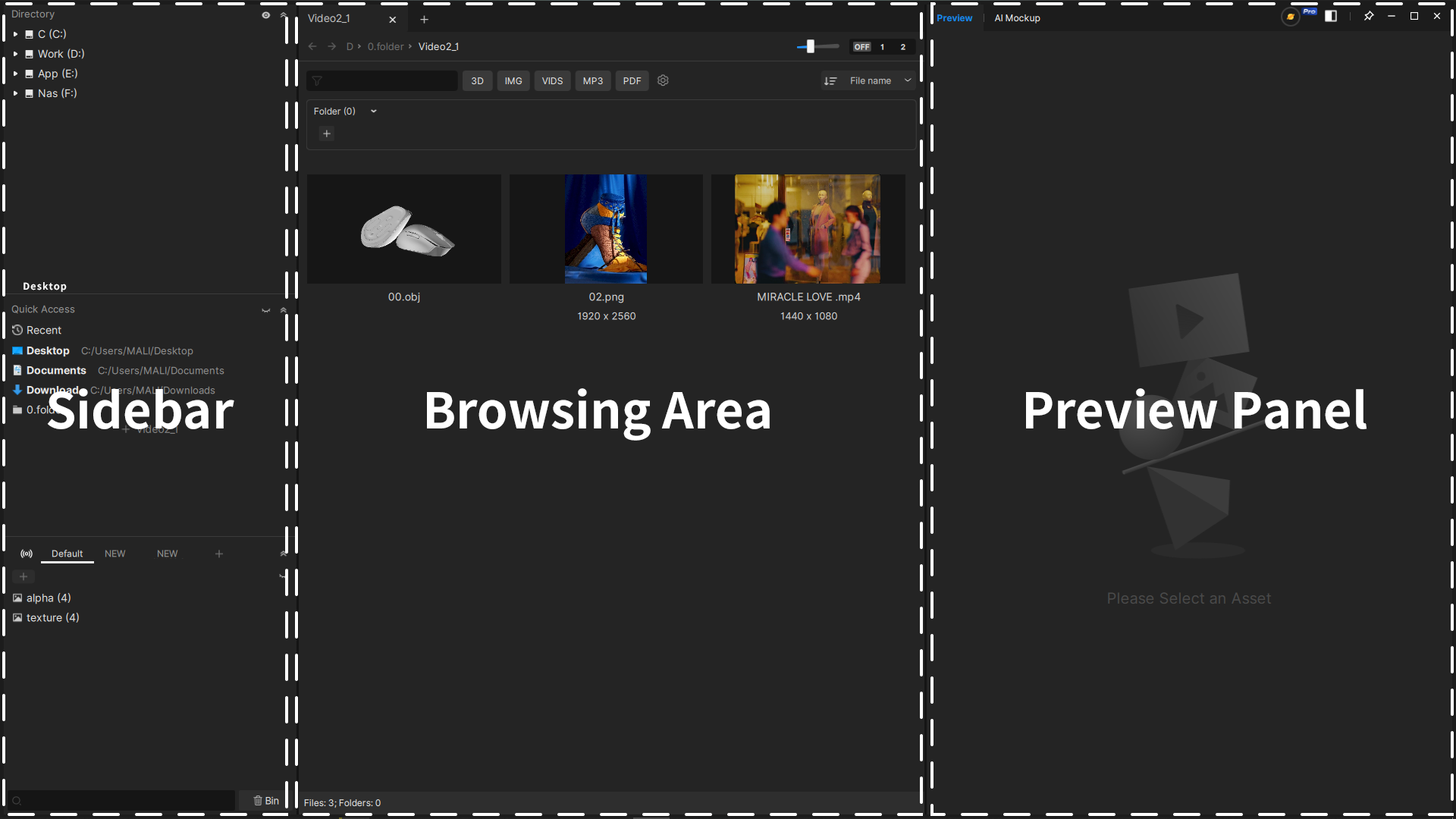
[軟體介紹影片]點擊連結了解 Found 功能 https://www.youtube.com/watch?v=QUN1MUFMjzU
[多種功能1分鐘了解] https://www.youtube.com/watch?v=G_I8Q-mvUQk
1.2 橫向與縱向布局切換
如果您的顯示器需求為縱向預覽,可以通過帳戶頭像旁邊的窗口切換按鈕,更改面板排布方式。
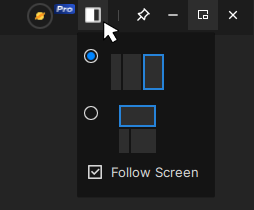
橫向與縱向介面預覽
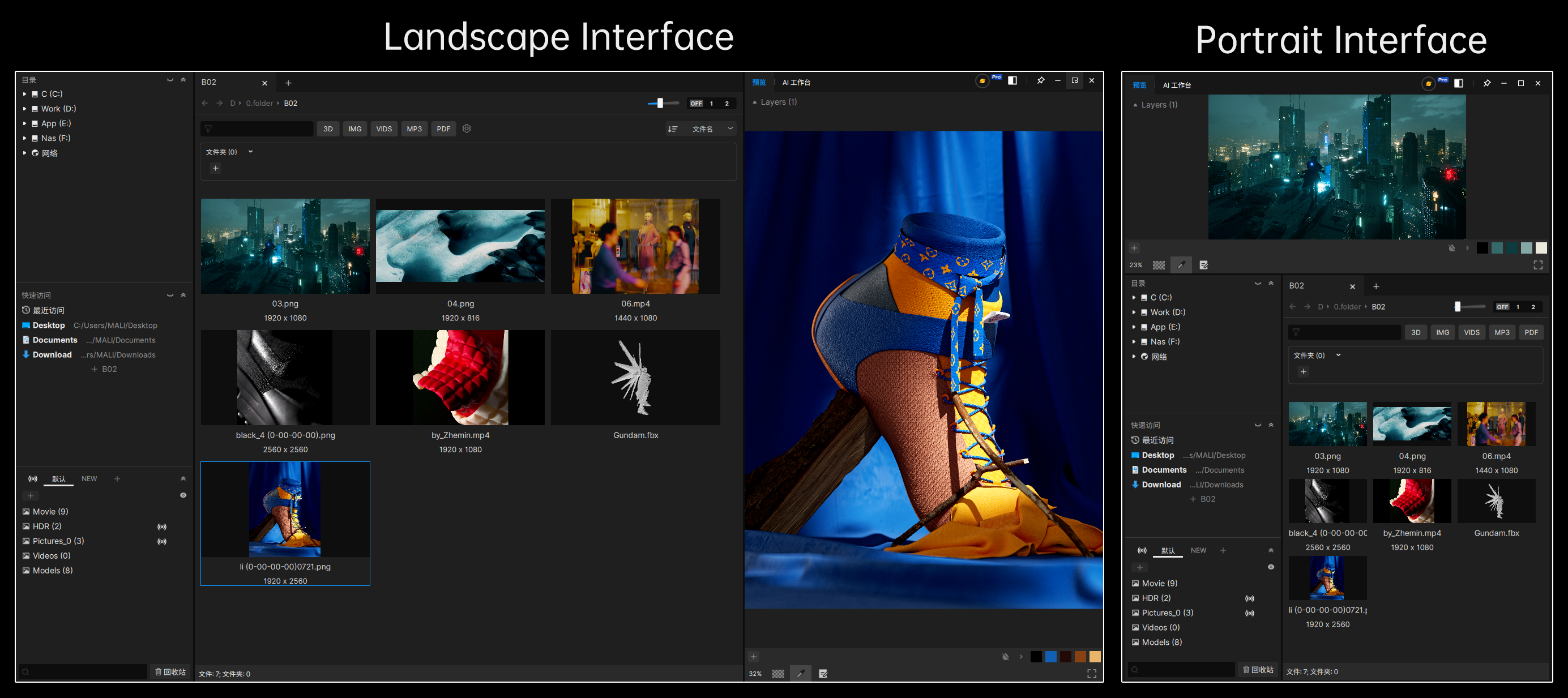
1.3 軟體登錄狀態
Found支持匿名設備登錄,您無需登錄即可使用絕大多數功能。例如在匿名狀態下您仍可以使用收集功能,但無法進行分享,部分功能受限。
當您註冊登錄後,可以選擇將匿名設備狀態下所創建的收集遷移至該帳戶。在同一台設備下,不同登錄帳戶下的收集數據不會互相共享。
1.3.1 離線使用
Found目前支持短期離線使用,Pro用戶在網絡完全斷開的48小時內可持續使用所有專業功能,非Pro用戶可在網絡完全斷開下12小時內使用,當再次連接到網絡後會重置。Found在連網過程中僅做登錄信息檢測,不會主動獲取您的任何文件信息。如您需要長期離線環境使用,可聯繫我們定制企業版(跳轉諮詢我們)。
1.3.2 匿名設備狀態與登錄狀態
在彈出登錄窗口時,您可以選擇直接關閉登錄窗口,下次進入Found後會自動進入匿名設備狀態。匿名狀態下部分功能可能受限,推薦您可免費登錄註冊獲取更多功能。如果您在匿名狀態下創建了多個收集,當您登錄一個新帳號時會詢問您是否將這些收集遷移至該帳號中。
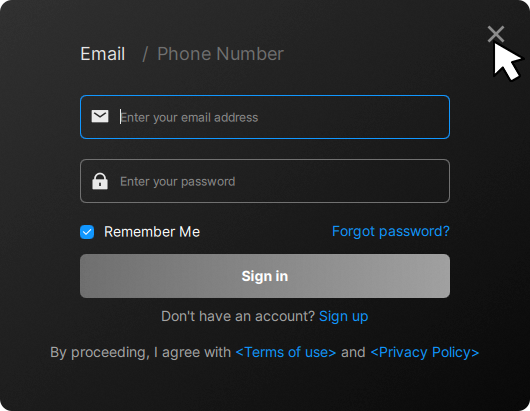
2.側邊欄
[側邊欄]用於快速選擇要打開的文件,保存常用路徑和創建[收集資料夾]的地方。由上至下分為[樹狀目錄區]、[快速訪問區]、[收集區]。
[區域折疊]點擊每個區域最上方面板右側的"上下箭頭",可以快速折疊該區域。
[隱藏資料夾]滑鼠移動到資料夾的右側,您將看到"眼睛"的圖標,單擊一次,並且讓該層級最上方面板的眼睛也是[閉合]的狀態,可以隱藏資料夾顯示。
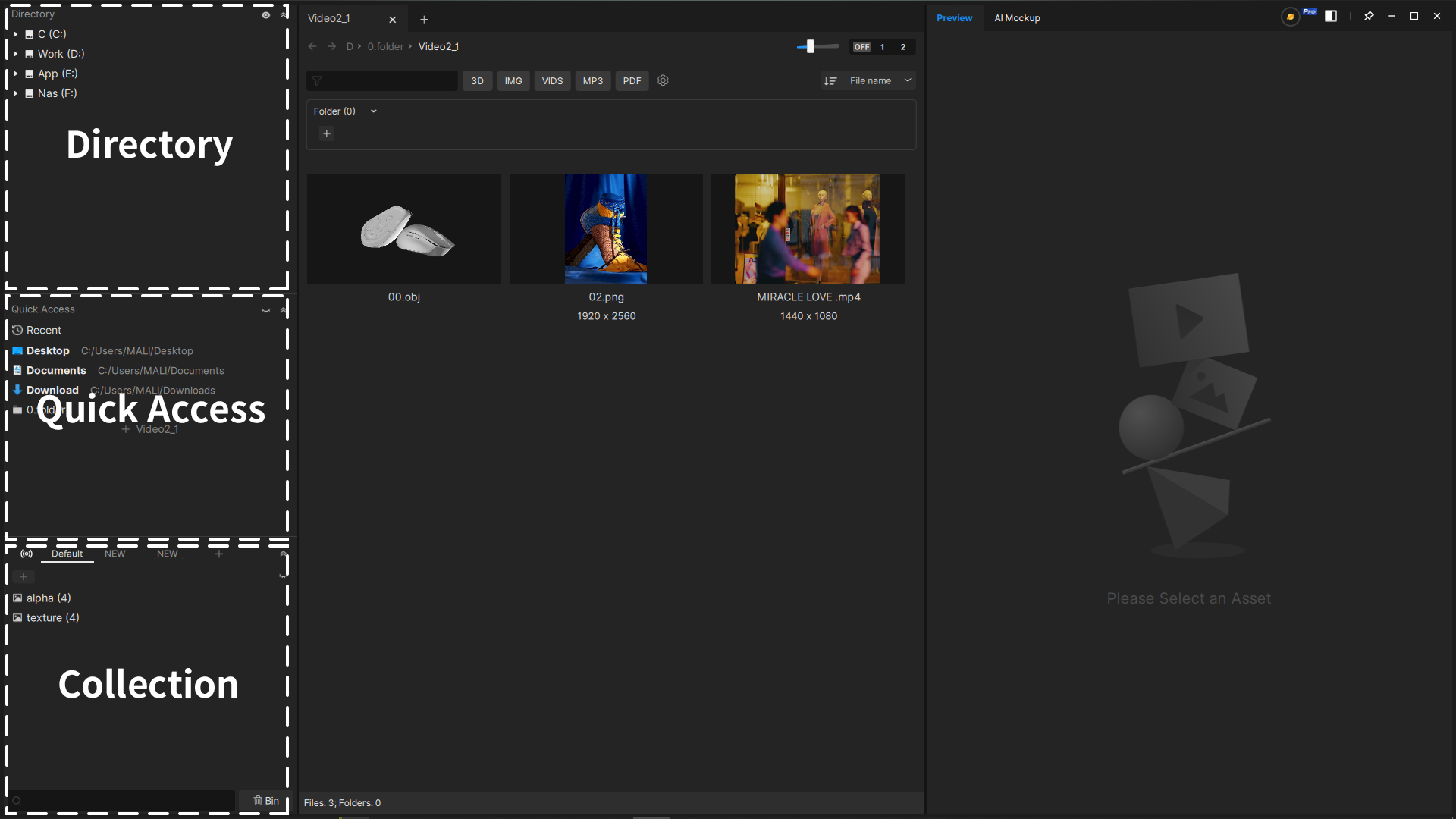
2.1 樹狀目錄區
瀏覽本地硬碟和NAS資源,您可以使用上面提到的[閉合眼睛]的功能,隱藏與工作流程無關的路徑,以集中注意力處理重要的事情。
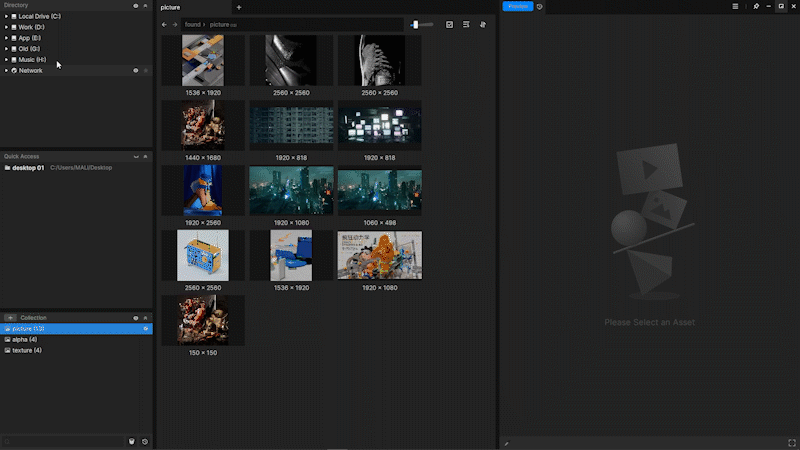
2.2 快速訪問區
這裡可以保存您最常用的文件,您可以將文件從[樹狀目錄區]、[主瀏覽區]、[系統的文件瀏覽器]拖拽到此處,以便輕鬆訪問(建議輕微橫向拖拽再放到快速訪問區,否則可能會向下滑動)。也可以點擊[樹狀目錄區]文件右側的星星圖標來添加到快速訪問區。
首次打開 Found,系統文件瀏覽器的收藏夾和快速訪問資料夾將在此處同步。右鍵單擊面板標題欄的[同步Windows 快速訪問]可以再次同步。
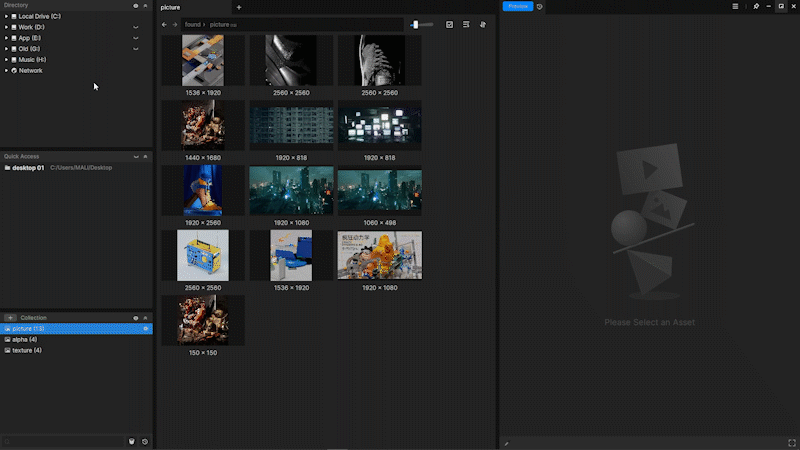
2.2.1 隱藏側邊欄
如果不希望查看側邊欄,可將滑鼠移動至面板分界線上,點擊縮起按鈕即可隱藏。

2.2.2 修改備註名
通過雙擊資料夾或右鍵單擊並選擇[修改備註名],可以修改[快速訪問區]中的資料夾顯示的名字。[備註名]不會修改資料夾的原始名稱,它僅用於顯示。
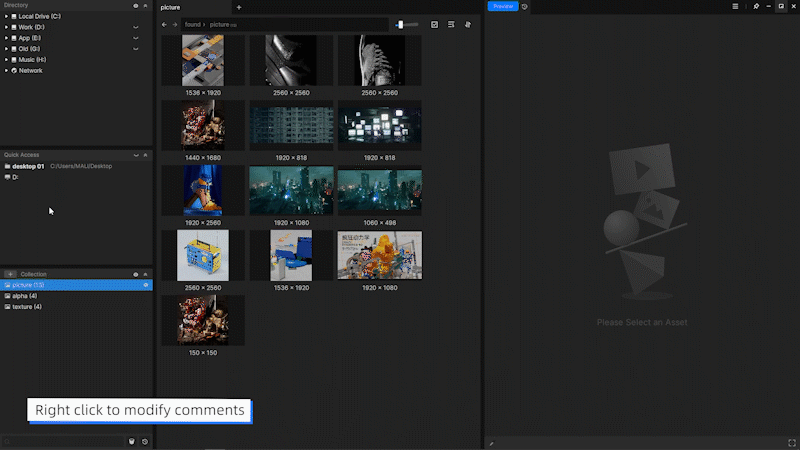
2.2.3 最近訪問
您可以在"最近訪問"選項中,找到最近預覽過的100個資產文件。
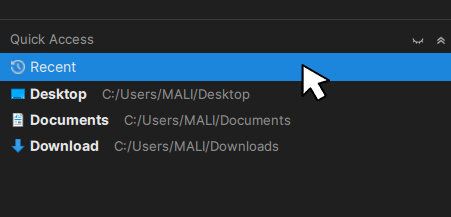
2.3 收集區
收集是 Found 獨特的功能,你可以根據項目需求或個人偏好,對電腦上存放在各個資料夾裡的現有資產進行二次歸類,存放進不同的收集裡。詳見下方 [收集]。
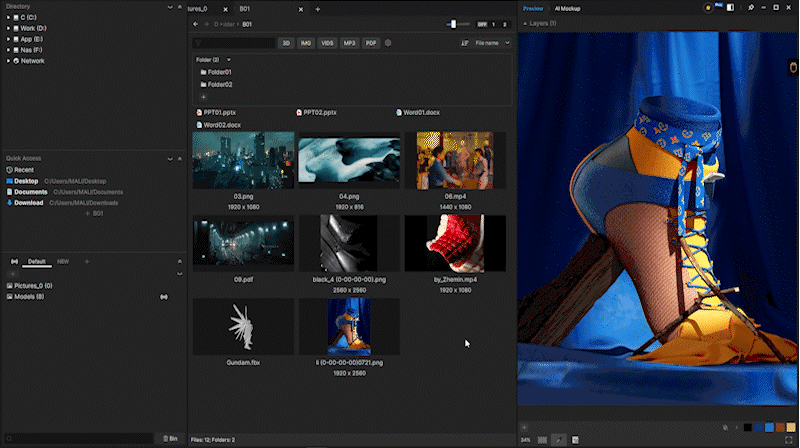
3. 主瀏覽區
[主瀏覽區]是快速瀏覽並選擇圖片、影片、模型等文件資產的區域,頂部[標籤頁]可以點擊加號同時打開多個資料夾預覽,[地址欄]可以快速定位複製當前路徑,並向上一個層級跳轉。
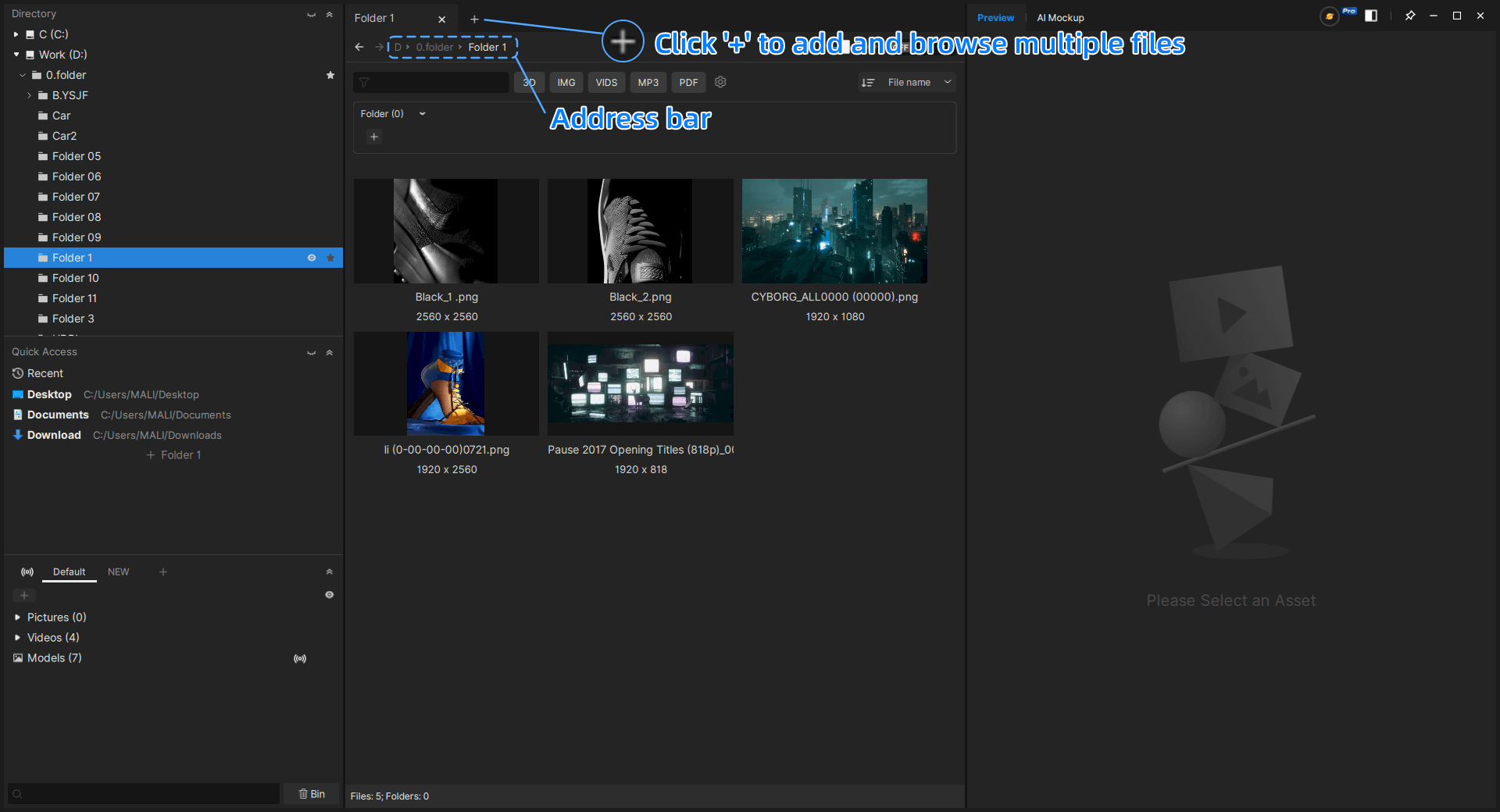
3.1 文件圖標
資產在 Found 中分為三種不同的類別:資料夾、可視資產(顯示縮略圖和展示信息)和非可視資源。
在可視資產上按住滑鼠中鍵(不放),將會展示資產的詳細信息。
對於圖像資產,按住滑鼠中鍵將圖像拖離其位置,將創建一張[懸浮圖],功能詳見 [懸浮圖]。
使用滑鼠左鍵拖動資產時,將彈出收集菜單,可將資產添加到收集。
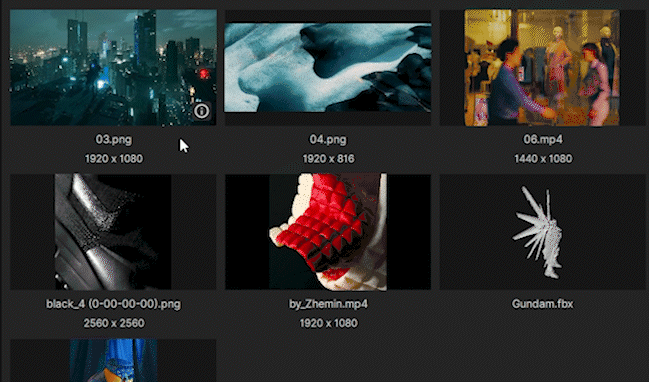
3.2 快速搜索
你可以直接在地址欄輸入你想搜索的文件名,會快速在當前目錄及往下的子目錄搜索你需要的文件。你也可以使用快捷鍵Tab 快速搜索。
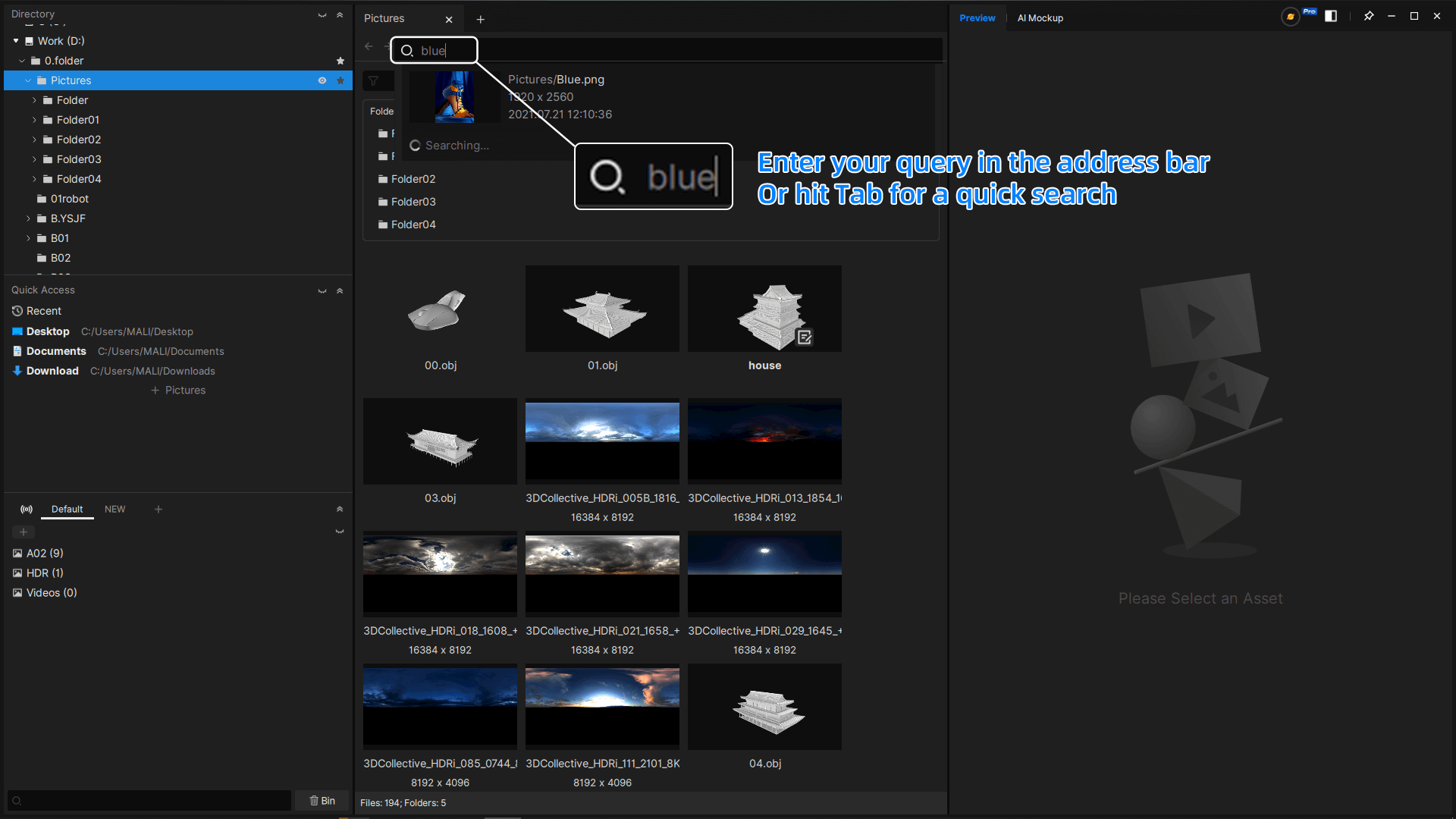
3.3 過濾排序及其他功能按鍵
當資料夾中有序列幀文件時,可以單擊圖標①將序列幀,以單幀圖片的形式顯示。
使用滑塊②控制視覺資產縮略圖的大小。
您可以使用③決定在可視資產的縮略圖下顯示哪些信息。
您可以通過④更改排列順序,或通過⑤反轉當前順序(當文件圖片數量足夠多時,會增加顏色過濾功能)。
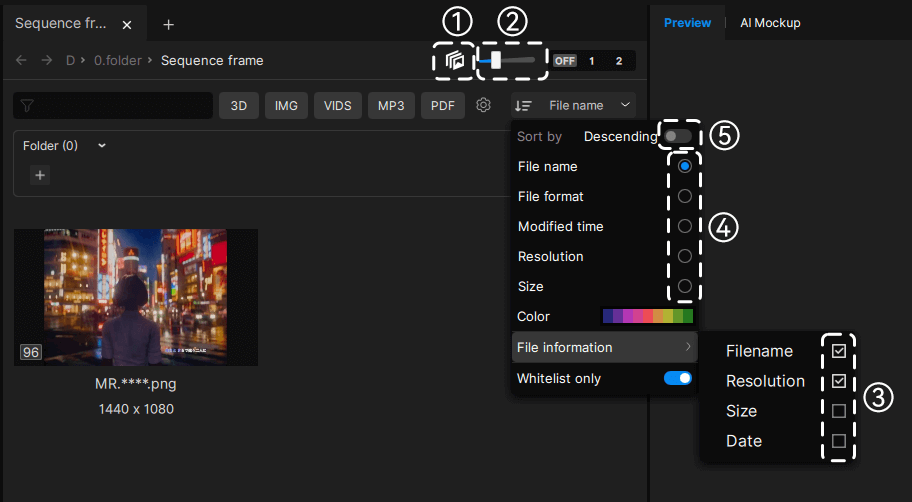
3.4 文件信息展示
當滑鼠懸浮在文件縮略圖上方時,右下角會展示文件信息圖標。您可以通過點擊信息圖標獲取該文件的詳細信息。
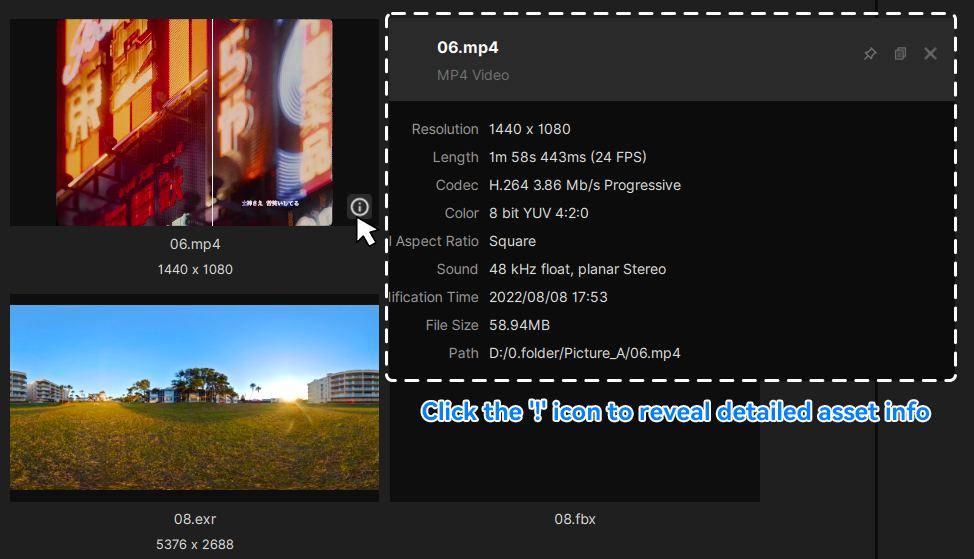
4.預覽面板
4.1 全屏面板及文件緩存
在主瀏覽區選中的文件會在預覽面板呈現,您可以通過右下角的"全屏圖標"最大化預覽面板。或者當滑鼠位於預覽面板時,輕按滑鼠中鍵可快速最大化預覽面板。
為了方便您在不同文件之間對比,預覽面板會自動緩存最近訪問的兩個文件,如果您因為加載了極大的文件而有明顯卡頓,又或者文件沒有刷新。可以嘗試快速訪問三個不同文件以清除原有的預覽緩存。
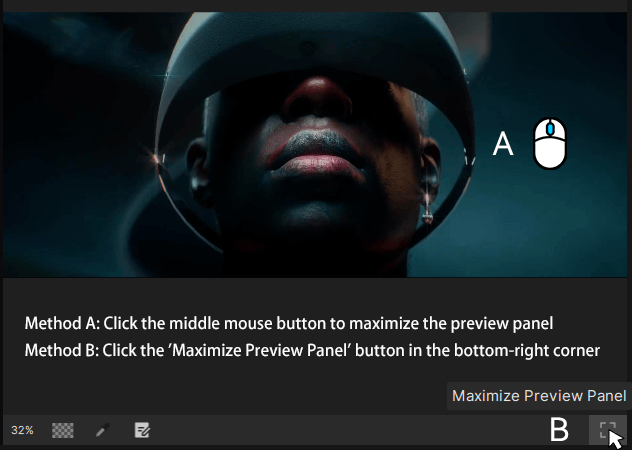
Found支持預覽圖像、影片、3D模型、圖像序列幀、HDR文件。如果您有其他類型的文件需要預覽,請將功能需求發送到support@aalab.com
4.2 圖片拾色器
點擊滴管圖標以顯示顏色選擇器欄,單擊"加號"拾取顏色,並將顏色臨時存儲到顏色選擇器欄中(退出Found時將被清除),不限於拾取圖片中的顏色,可以全螢幕取色。點擊色卡可以複製色值或者刪除。
拾色時可以使用鍵盤的上、下、左、右鍵,精準的控制光標的位置。進入拾色模式後通過多次單擊Enter 回車鍵,可快速拾取多種顏色。
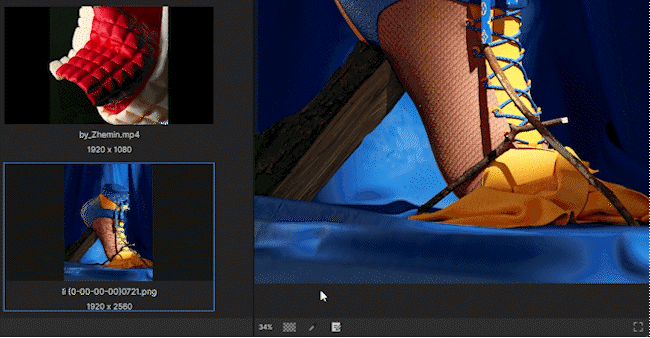
4.3 資產備註及修改文件縮略圖
您可以為所選資產留下註釋。註釋將存儲在 Found的內部資料庫中,不會修改原始文件。詳情查看[備註功能]
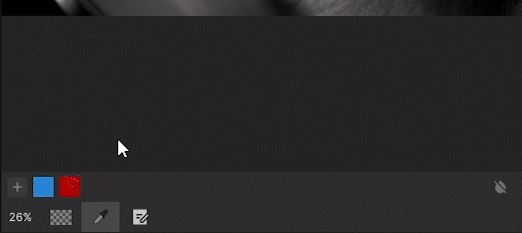
影片及其他文件類型,可以通過"設置縮略圖"功能,將當前預覽的畫面作為文件縮略圖。
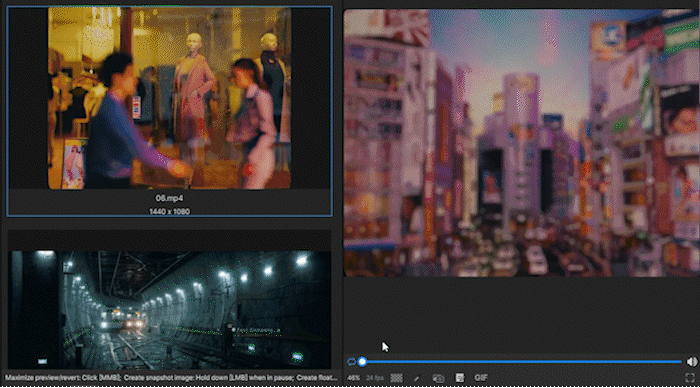
4.4 預覽內容快速截圖及懸浮圖
當影片暫停時,可以在右鍵菜單複製圖像獲取當前畫面。或者通過按住滑鼠左鍵半秒會生成一張縮略圖,可以直接將縮略圖拖拽保存到任意位置,如資料夾、收集或第三方應用程式(如微信、釘釘、網頁等)。該方法同樣適用於圖片、序列幀圖像預覽類。
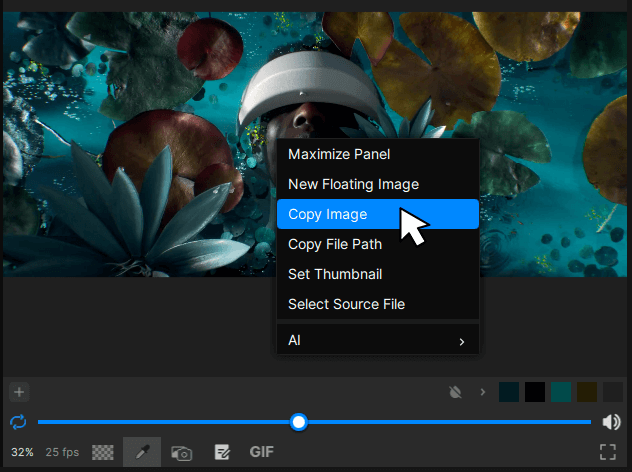
當影片暫停時,按住滑鼠中鍵半秒,將使用當前快照創建一張懸浮圖。
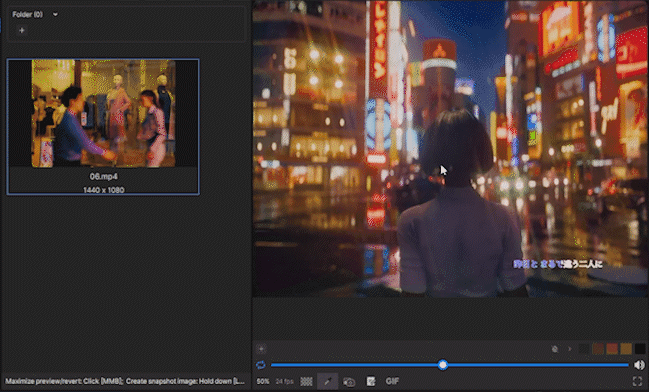
4.5 圖片及EXR預覽
4.5.1 alpha通道
如果你預覽的圖片具備alpha通道,您可以通過點擊下方工具欄的棋盤格圖標開啟或隱藏alpha通道。
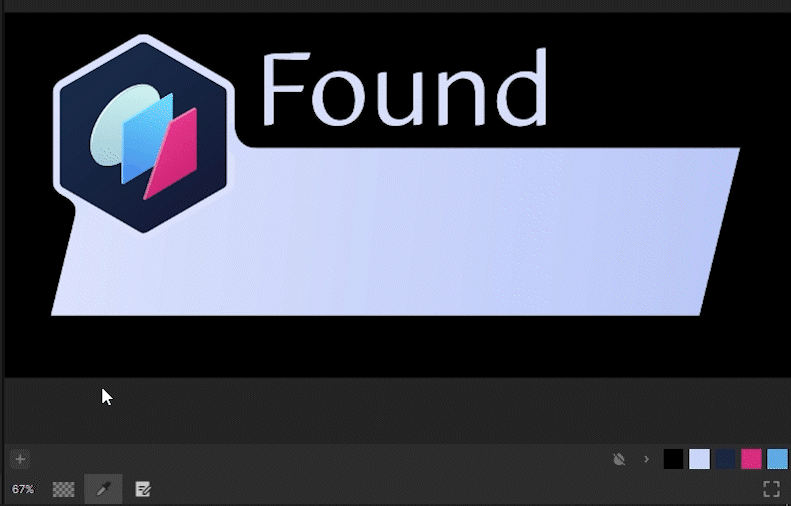
4.5.2 EXR預覽
您可以使用輕鬆預覽EXR圖片,具備多個圖層的EXR也可以在左上角的圖層選項中,切換不同圖層預覽。該功能僅對Pro用戶生效。
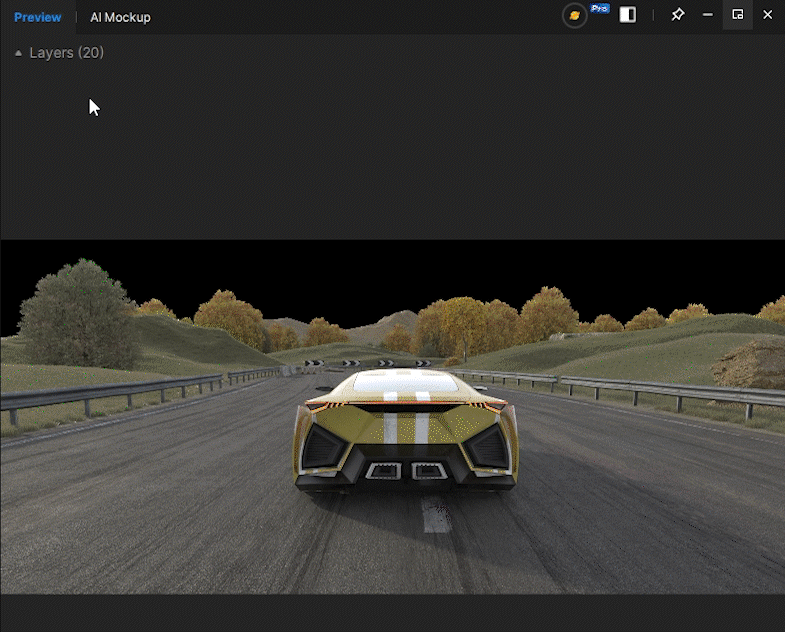
4.5.3 ACEScg色彩空間圖像預覽
也支持使用 ACEScg 色彩空間預覽您的圖像,在預覽時點擊ACES 圖標即可使用對應色彩空間.該功能僅對Pro用戶生效。
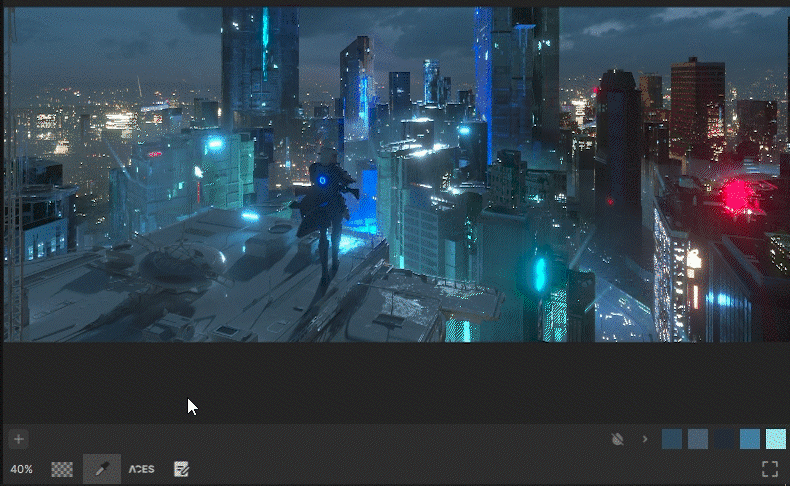
4.6 3D模型預覽
Found支持您預覽多種3D模型文件,如OBJ、FBX、abc等。在預覽3D模型時,您可以通過左鍵按住旋轉視角,按住滑鼠中鍵移動平移視角。
4.6.1 線框及UV預覽
您可以通過工具欄中的選項,依次開啟網格平面、線框模式、UV展示。使用默認視角功能會重置當前查看的視窗視角。
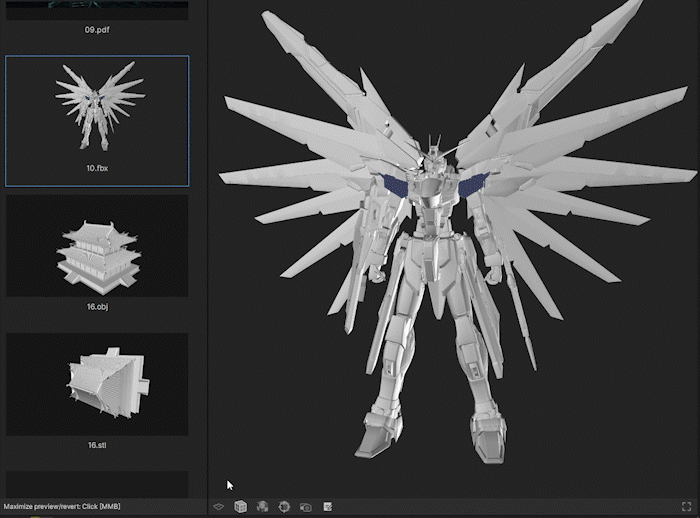
4.6.2 FBX動畫預覽
如果您的FBX文件具備動畫,在預覽時會直接讀取動畫範圍並播放動畫。目前仍不支持點層級級別的變形動畫預覽。
4.7 序列幀預覽
4.7.1 序列幀文件識別
支持識別序列幀格式並進行預覽,在默認情況下僅支持標準格式命名的序列幀文件。文件命名需滿足如下:
"abc_0000" 即"字符+分隔符+四位以上數字",且至少滿足四張以上的圖片才會識別為序列幀。如果您需要修改識別規則,需開通pro功能。
如果您需要取消識別為序列幀,可以點擊地址欄右側的序列幀識別按鈕,或者在文件右鍵菜單中選擇"取消序列幀展示"
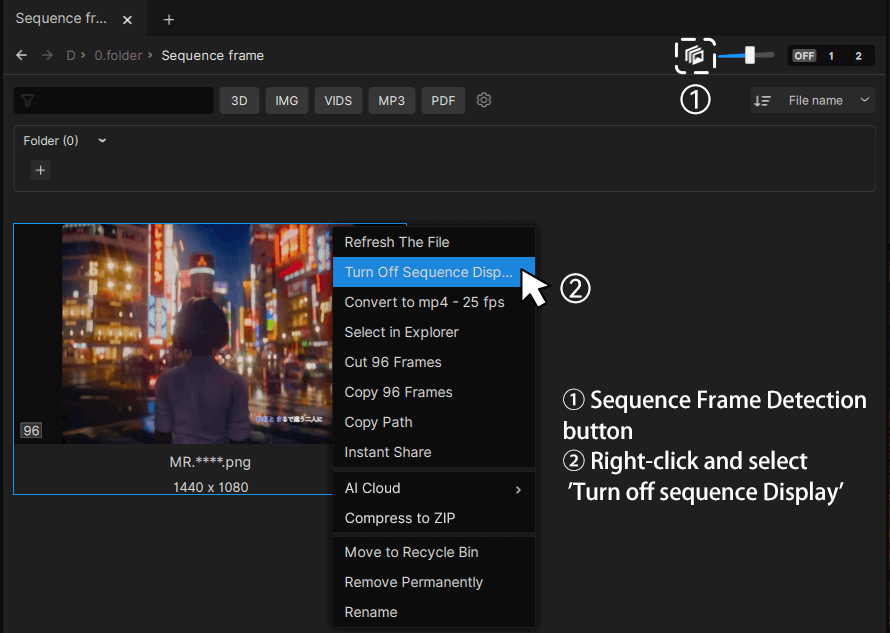
4.7.2 序列幀幀率修改
您可以在序列幀處於預覽狀態時,修改播放序列幀的幀率。注意超過60fps的序列幀播放在電腦性能不足的情況下可能會出現掉幀。
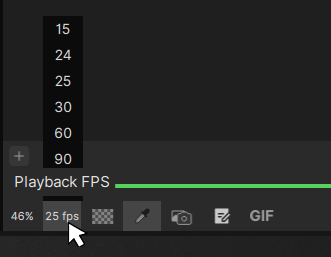
4.7.3 序列幀轉影片
您可以在右鍵菜單中將序列幀轉換為MP4,默認轉換幀率為30fps,如果您需要轉換為不同幀率及不同分辨率質量的MP4,可開通pro功能。
4.7.4 序列幀幀數範圍展示
序列幀文件縮略圖左下角顯示的數字,①代表該序列幀的總幀數。您可以在詳細的文件信息中查看幀範圍。②當幀數數字為紅色時,代表該幀數範圍中存在丟失的幀,您可以通過文件詳細確認具體哪一幀有丟失的情況。
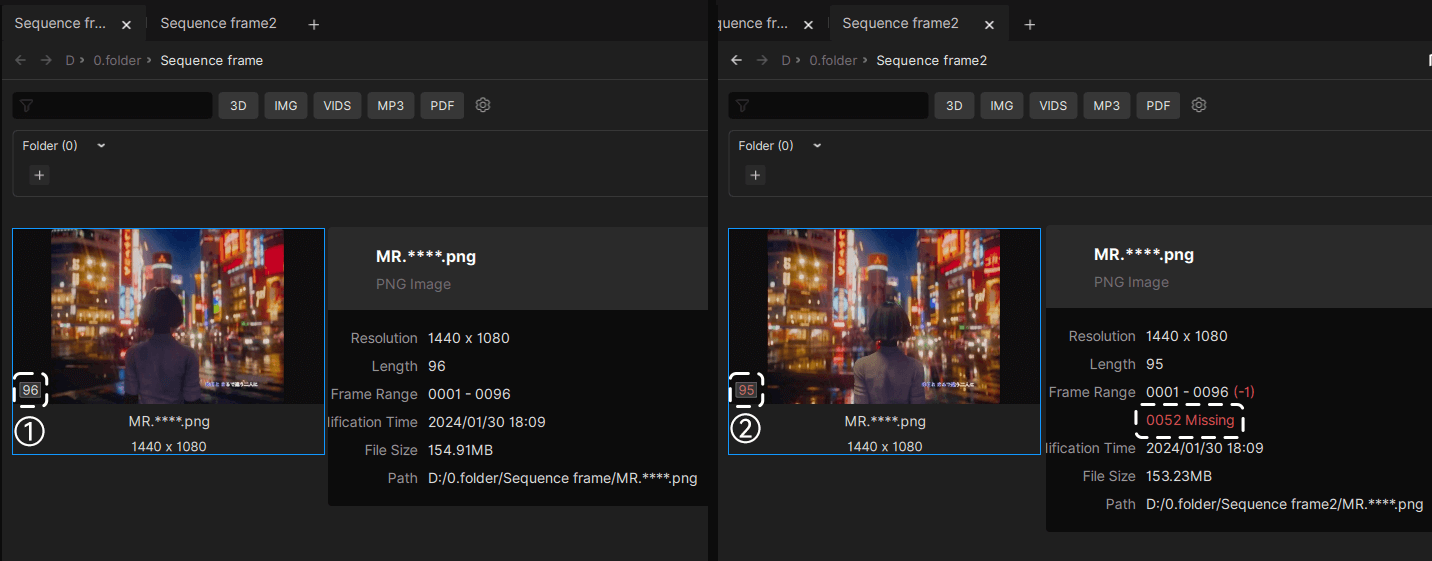
4.8 預覽面板-影片預覽
Found支持多種格式的影片預覽,除常規的MP4以外,包括mov、mxf、avi等等。當您在預覽影片文件時,可以通過滑鼠左鍵點擊畫面隨時播放/暫停。滑鼠左鍵按住畫面並拖動,可以逐幀盲拖尋找影片的關鍵位置。
影片時間碼會精確到幀顯示,可以通過左邊的循環按鈕自動循環播放該影片。
4.8.1 影片轉GIF
您可以進入GIF模式,截取特定片段轉換為GIF。使用該功能需開通Pro。更多詳情點擊:https://aalab.com/zh-Hant/features/asset-management
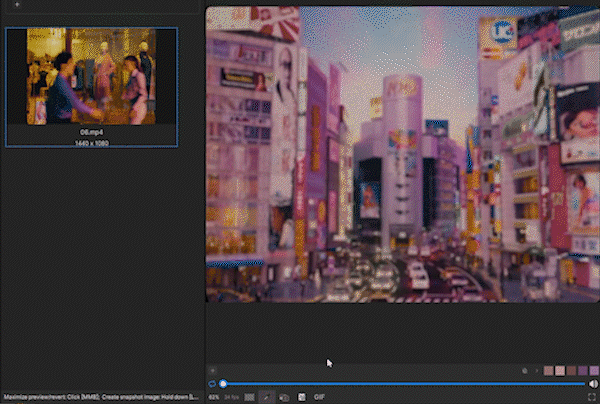
4.9 預覽面板-HDR預覽
Found支持HDR全景圖的直接預覽,方便您在三維渲染流程中快速找到需要的HDR全景圖。絕大多數滿足全景圖的球面圖片,並且為hdr或exr格式時,會自動識別為全景圖。
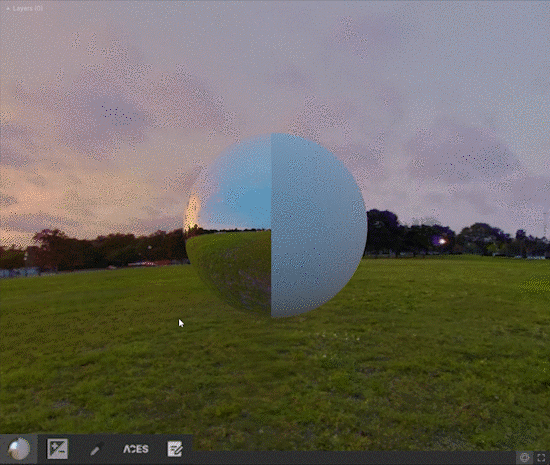
可以通過滑鼠左鍵點擊材質球調整鏡面反射或漫射材質在材質球上的分布,左鍵旋轉查看HDR背景。在工具欄中可以顯示/隱藏材質球,調整曝光度。如果您需要取消HDR展示,可以點擊右側的球形網格按鈕。
4.10 預覽面板-音訊預覽
如果您在主瀏覽區選擇了音訊文件,會自動切換至預覽音訊面板。您在主瀏覽區,當前所在的標籤頁下的所有音訊的文件都會呈現為一個音訊播放列表並展示。您可以在主瀏覽區或者預覽面板切換不同的音訊,並拖動進度聽取內容。

5. 收集功能
收集是為了重新整理資產,而無需修改其原始位置(如果它們來自本地存儲)。您可以將收集用於任意途徑,例如:從不同的資料夾中收集貼圖紋理,為下一個項目收集參考圖,等任何情形。
收集基於 Found 的資料庫系統,當您將資產放入收集時,Found會在資料庫中創建指向該資產的虛擬快捷方式,而不是創建文件的副本。收集將反映對原始文件的任何更改。收集就像Pinterest 上的收藏夾,但卻是本地版本。
但是,有一個例外:當新資產是來自非本地存儲(如網頁瀏覽器)時。例如:使用Found 的瀏覽器插件添加素材到收集 ( https://www.aalab.com/plugin) 。在這種情況下,Found 會將這些新生成的圖片放入 Found安裝時指定的資料庫資料夾中。
5.1 創建新的收集
你可以通過下述方式,或者使用 Found 瀏覽器插件來快速創建新的收集。
5.1.1 直接創建
點擊加號直接創建,雙擊或右鍵重新命名(注意每次新建收集需要重新命名後才可創建下一個收集)。
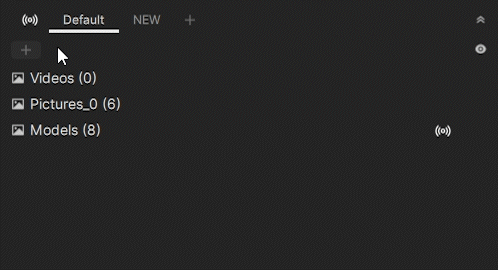
5.1.2 基於現有資料夾創建
直接拖拽資料夾或文件到[收集]的加號上自動創建新的收集資料夾。
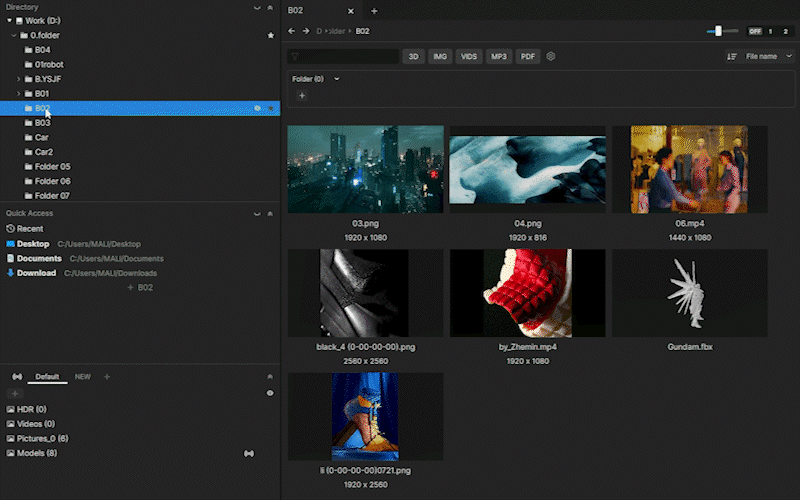
5.2 添加資產到收集
除了使用 Found 瀏覽器插件抓取素材直接拖拽資料夾與文件外,還支持以下方式添加素材進收集。
[從剪貼簿貼上圖片] 在已打開的收集中通過按下 Ctrl + V,將剪貼簿上的圖像創建為 jpg 文件並直接添加到當前收集中。
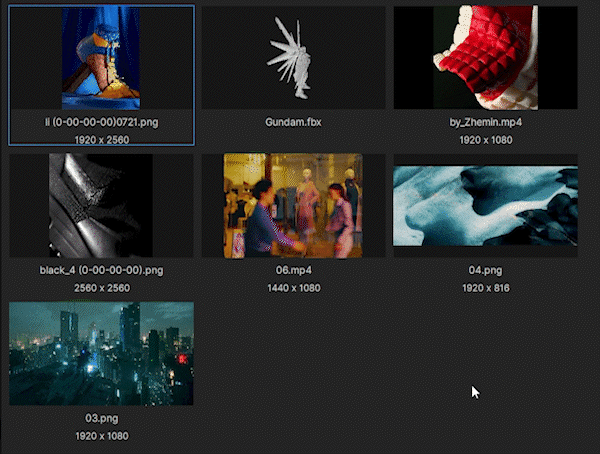
[通過快捷菜單加入]在中間面板選擇需要添加的素材,滑鼠左鍵按住即可喚起快捷菜單,快捷菜單默認展示為最近訪問的前五個收集。
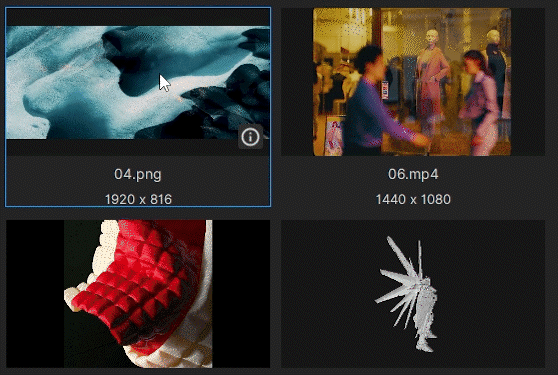
5.3 收集分類及收集群組
5.3.1 新建及刪除收集分類
收集面板默認存在共享分類及默認分類,您可以根據分類需求,在"+"號處增加新的分類。如果您需要刪除分類,可通過在分類頁籤上右鍵菜單操作。請注意,刪除後該分類下的所有收集均會被刪除且無法恢復。
5.3.2 收集群組
在同個分類下的收集可以進行群組,您可以通過按住shift或ctrl鍵加選想加入同一群組的收集,在右鍵菜單中選擇"新建群組"。
如果需要在已有的群組中,加入新的收集,可以通過滑鼠左鍵按住收集,並拖拽到對應的群組選項下加入收集。
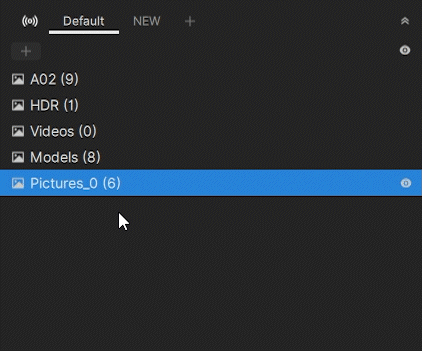
5.4 刪除收集中的素材會發生什麼
如果資產來自您的本地存儲,它們將僅從收集中刪除,並不會刪除您系統保存的源文件。
如果它們是來源於瀏覽器插件收集的資產,或剪貼簿貼上的圖像,它們將被標記為已刪除。如果其他收集包含相同的資產,則仍可從其他收集中找到該資產。當您從所有收集中刪除同一資產時,30天後(可以在設置中更改),它們將被永久刪除(僅當它們不在您的本地存儲中時)。
無論哪種情況,在清除回收站之前,您仍然可以在回收站中找到已刪除的資產。
6. 瞬時分享
6.1 什麼是瞬時分享?
瞬時分享是Found推出的獨創性功能,無需上傳也無需下載,您就可以用不同的設備瀏覽您主機分享出去的收集。方便您在多設備或團隊協作中快速檢閱資產。同時瞬時分享採用客戶端推流方式,您無需擔心源文件的安全隱私,隨時可結束分享內容。
6.2 如何進行瞬時分享?
點擊如下圖標即可開啟分享
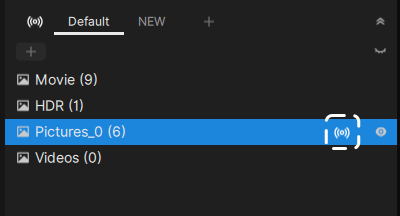
在創建收集後,您可以在收集名稱右側找到①分享按鈕,點擊②後即可開啟分享狀態。
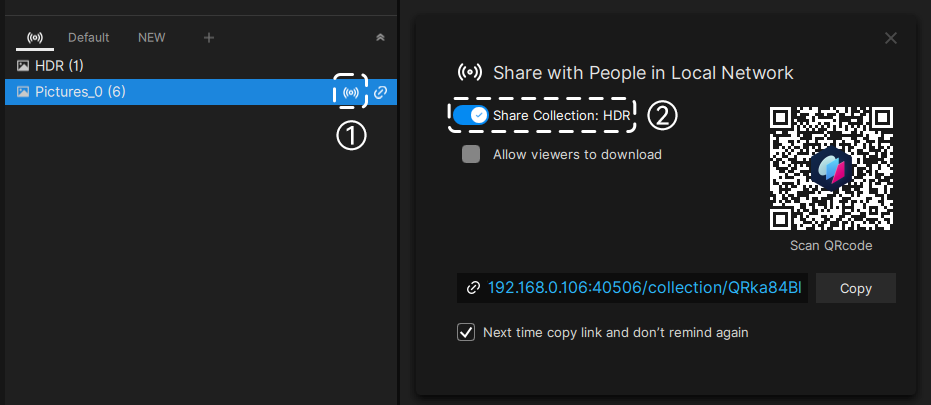
您可以通過移動設備掃描畫面中的二維碼,或通過連結在瀏覽器中訪問。請注意,目前僅限在同一區域網內的設備使用瞬時分享功能。
通過勾選"允許訪問者下載",訪問的用戶將可以下載該收集中的源文件。不勾選狀態下用戶僅可在網頁中瀏覽內容。
通過勾選"下次直接複製連結並不再彈窗提醒",下次點擊分享按鈕將會直接複製連結,不再彈出該分享窗口。如想重新打開需要在收集面板中找到"分享中的收集"頁籤,再次點擊分享按鈕並取消勾選選項即可重新開啟彈窗提醒。
6.3 瞬時分享中可以分享哪些文件?
支持加入到收集的文件格式均可分享,常規的影片圖片,或者是複雜的3D模型或者是序列幀。
6.4 瞬時分享過程中會對主機分享端有消耗嗎?
會的。團隊針對該功能做了許多性能優化,通常大多數使用的圖片影片分享不會影響到主機端的正常使用。瞬時分享是通過分享端主機對文件進行解析,並實時將解析畫面推送至訪問設備。目前最高同時支持五個不同設備連接。如果您分享的文件是一些體積較大複雜的3D模型、序列幀等,可能需要注意主機端的性能是否足夠支撐。
6.5 瞬時分享過程中會消耗流量嗎?
瞬時分享目前僅支持同一區域網內的設備進行分享,分享中不會消耗額外流量。但在分享中需保持主機分享端處於在線狀態。
6.6 瞬時分享過程可同時支持多少設備查看?
目前支持最多五台不同的設備同時查看同一主機端分享的收集。理論上在網速及硬體(主機硬體配置)允許的情況下,可支持的數量可以更高,但考慮大多數用戶的應用情況,目前限制為五台設備,如果您需要有更多分享方式,可聯繫我們定制企業版。
7. 備註功能
點擊[預覽面板]下方的[備註]可以為資產添加備註,除了常規備註文字,還可以通過添加[特殊命令符],來更改文件的顯示名、標記影片的時間點、為資產添加自定義標籤等功能。
7.1 更改顯示的文件名
輸入 *自定義文字,可以更改顯示的文件名,不會修改原始的文件名。
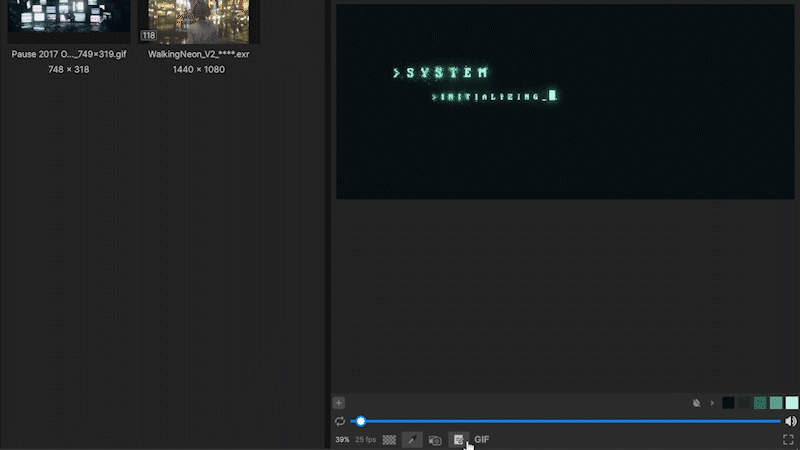
7.2 標記影片的時間點
輸入 ::(兩個冒號)可以標記當前的時間點,點擊時間點即可跳轉對應位置。
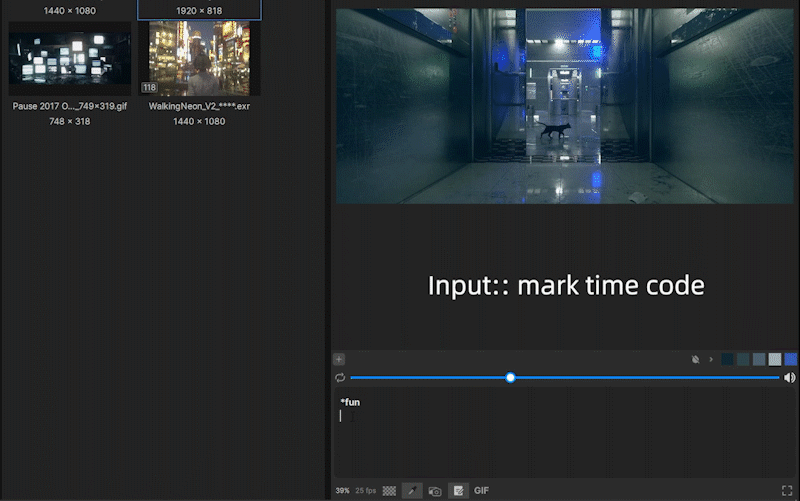
7.3 為資產添加自定義標籤
輸入 #可以為資產添加自定義標籤,點擊標籤即可快速搜索同類標籤文件,快速瀏覽同類標籤文件。
8. 常用快捷功能
8.1 懸浮圖
按下滑鼠中鍵將圖像資產的縮略圖拖離其位置,將創建一張懸浮圖。右鍵[懸浮圖]可以關閉或者複製。滑鼠放在懸浮圖上,會出現旋轉、對稱、黑白等操作選項。
雙擊懸浮圖,將恢復100%比例顯示,且旋轉、鏡像等修改選項也將恢復到圖像初始狀態。
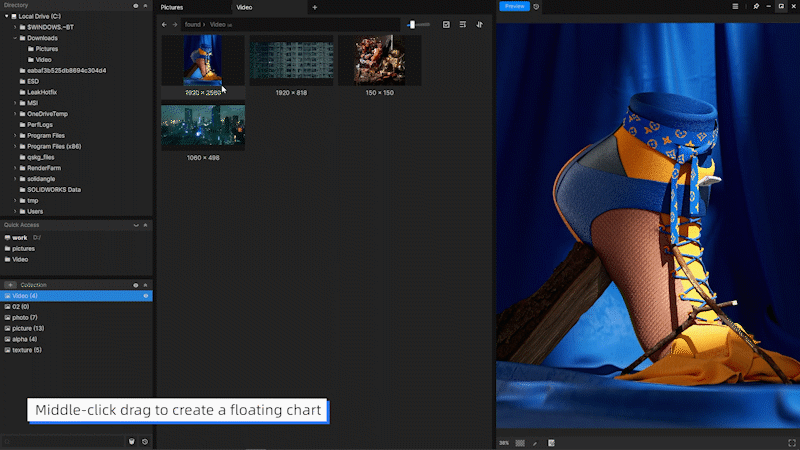
8.2 影片轉GIF
[選擇轉換範圍]選擇影片文件,點擊[預覽面板]下方的 GIF 按鈕切換至 GIF模式,通過移動滑塊截取生成範圍。
[可調參數]通過 GIF 模式下方的參數,可以調整 FPS幀速率,顏色深度,通過滑鼠滾輪縮放可快速調整分辨率,或者直接點擊分辨率輸入數值,最大分辨率1000px,最小分辨率為原尺寸的四分之一。
[預覽GIF]當 GIF加載完成,在畫面上或者時間軸上按住滑鼠左鍵,可以查看當前轉換好的 GIF靜幀與原始畫面清晰度的對比,滑鼠左鍵單擊畫面,可以播放預覽GIF。
[生成GIF]等待加載完成,右側會出現 GIF!圖標,點擊即可生成 GIF 動圖。
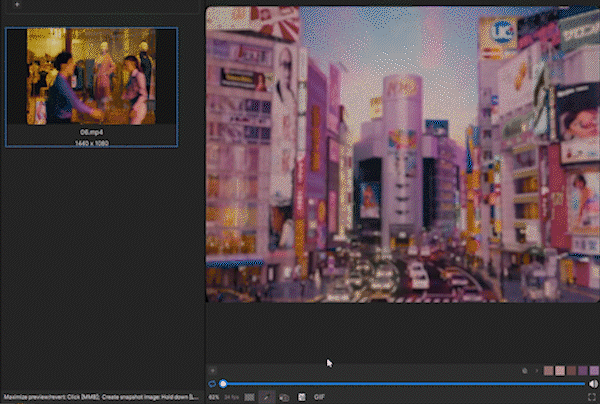
8.3 壓縮圖像分辨率
可以選擇高分辨率的圖片,右鍵選擇[降低分辨率],您可以將圖像降低為 1K、2K、4K 等不同的分辨率
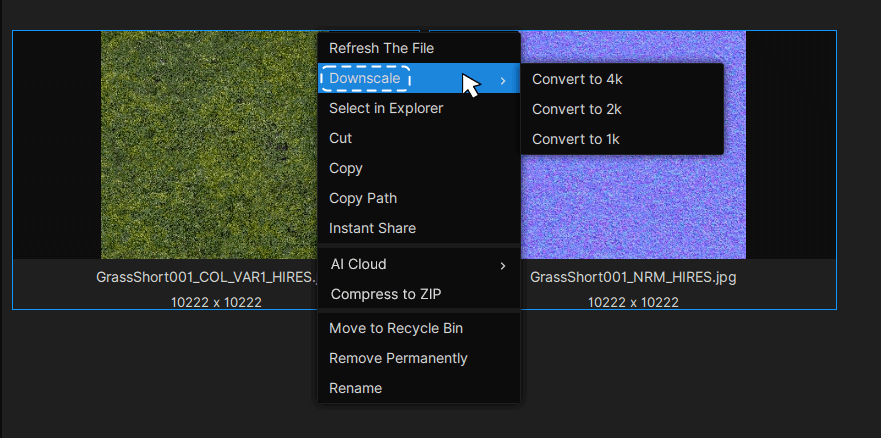
8.4 影片轉格式
選中要轉換的影片,右鍵選擇[轉換],您可以將影片轉換為[GIF動圖]或 [PNG序列幀]
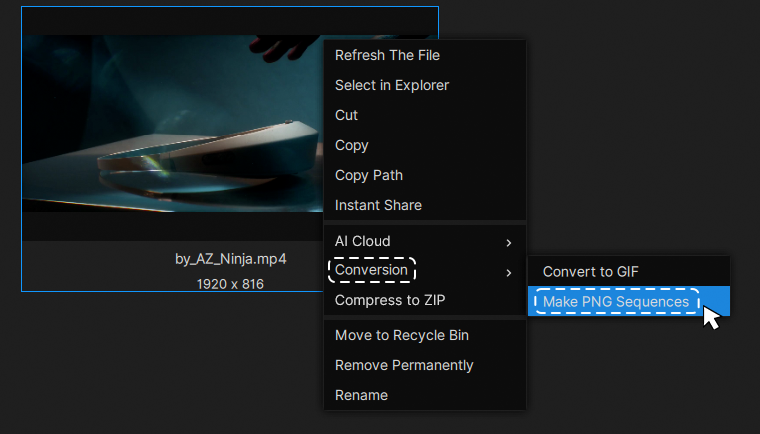
9. 格式白名單
格式白名單可以幫你過濾掉不想查看的文件,默認會開啟白名單功能,你可以在地址欄旁邊的篩選項關閉白名單功能。
你可以通過右上角的菜單選項進入[設置]-[格式白名單],通過添加*格式名如:*avi *rmvb 來增加 Found 中白名單模式下可預覽的文件。
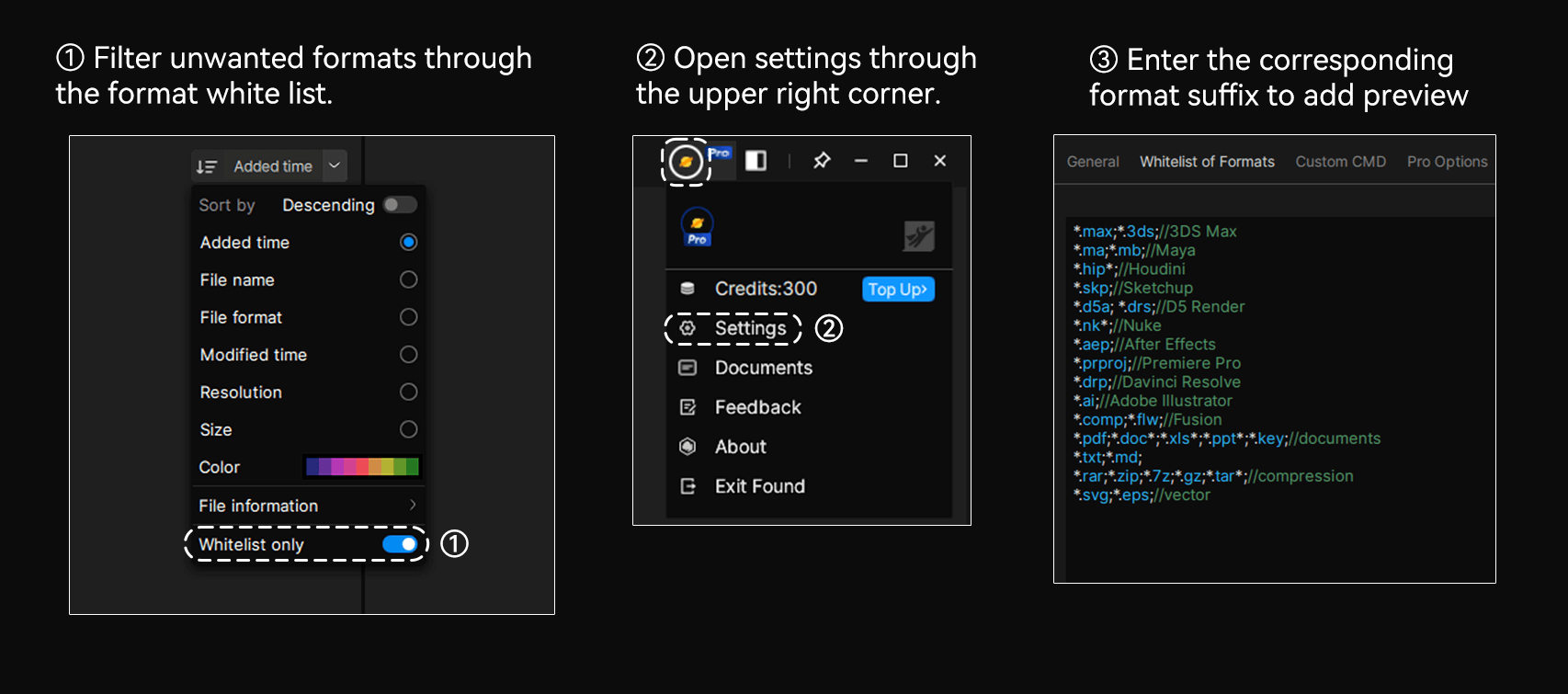
10. 快捷鍵操作一覽
[滑鼠中鍵]
在主瀏覽區對目標文件,按住中鍵可查看文件詳細信息。
在主瀏覽區對目標文件,短按中鍵並快速拖拽,可創建該文件懸浮圖。
在預覽區對影片或序列幀文件,長按中鍵可創建當前影片畫面懸浮圖。
在預覽區對影片或序列幀文件,短按中鍵可全屏撐滿預覽區。
[Esc]選中懸浮圖後,通過Esc鍵可快速關閉懸浮圖。
[回車鍵]可以快速拾取圖片顏色。
[上下左右]在主瀏覽區選中資產,可以上下左右鍵切換不同的資產
[影片盲拖]在預覽區對畫面按住滑鼠左鍵並移動指針,可控制影片逐幀前後快進。 [方向左右鍵]播放影片或序列幀時可以逐幀進、退。按住左右鍵可以持續向前。
11. 瀏覽器插件
您可以點擊連結下載並安裝瀏覽器插件: https://www.aalab.com/plugin
您可以從網頁拖動任何圖像以調用Found的彈出菜單。
滑鼠左鍵拖拽圖片到上方的[創建懸浮圖]選項,將創建一張懸浮圖。
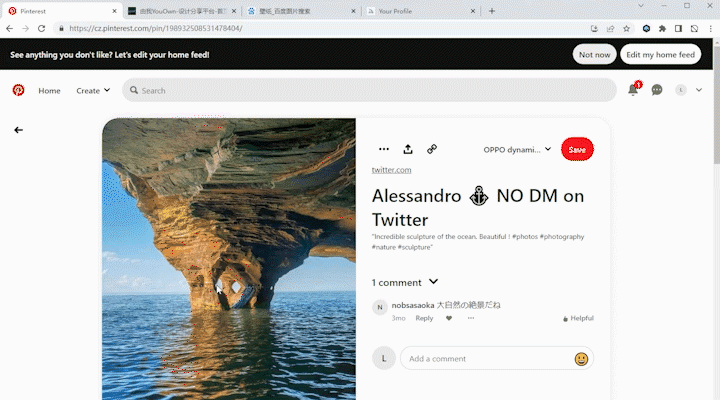
滑鼠左鍵拖拽圖片到下方的[收集]選項內,將會保存圖片到收集內(下方會默認顯示你最近訪問使用的收集)。
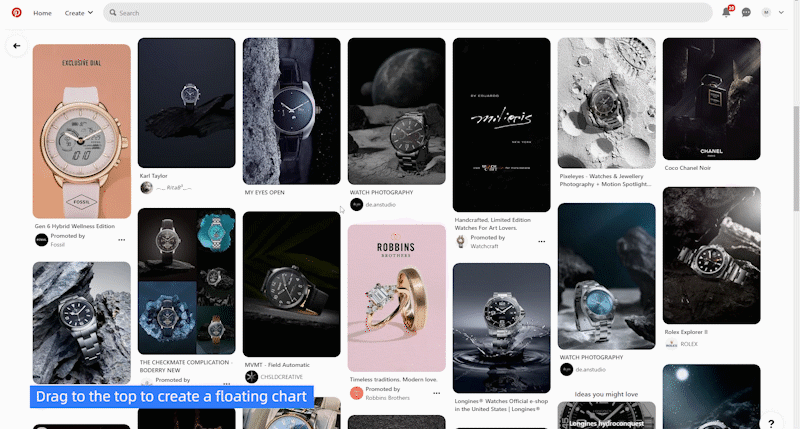
12. Pro 正式版
12.1 正式版功能
12.1.1 如何設置 Pro 功能
點擊①打開設置面板, 點擊 ②設置 ,點擊③ Pro 選項,設置相應功能。
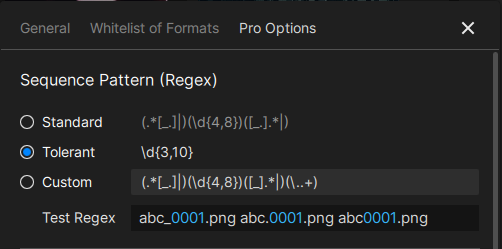
12.1.2 支持4K及以上分辨率的序列幀一鍵轉影片
轉換影片無幀速率限制,更支持將轉換的影片文件分辨率設置為原始序列幀的一半或四分之一。
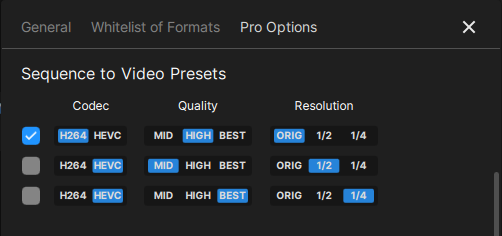
12.1.3 自定義文件展開級數
支持最大9級的自定義資料夾展開級數功能,可以根據需要調整資料夾展開的層級。同時Found 也將記住在不同資料夾中的展開狀態。(修改後需新建標籤頁才可生效)
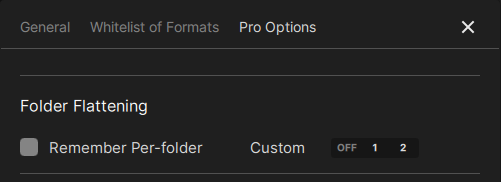
12.1.4 自定義序列幀識別規則
在 Pro版設置中您可以根據使用習慣選擇合適的序列幀識別規則。"寬鬆"可直接支持 C4D默認輸出序列幀命名規則,避免錯判或漏判序列幀,專業用戶更可自定義正則表達式識別複雜規範,以符合您的 pipeline 需求。
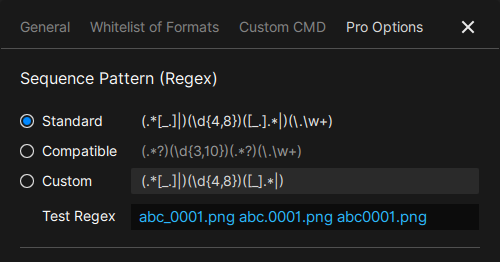
12.1.5 批量修改貼圖尺寸
可以批量框選高分辨率的貼圖,一鍵批量降低為4K或者2K的分辨率。還可以在選項面板中設置其他方案,免去在渲染器材質編輯框中重新指定貼圖路徑。
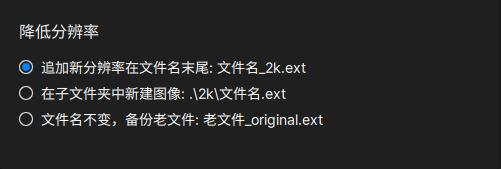
12.1.6 預覽 Alpha 背景色
對帶 Alpha 通道的素材,可以在 Pro 設置中任意更換 Alpha 背景色,滿足瀏覽透明背景素材的需求。
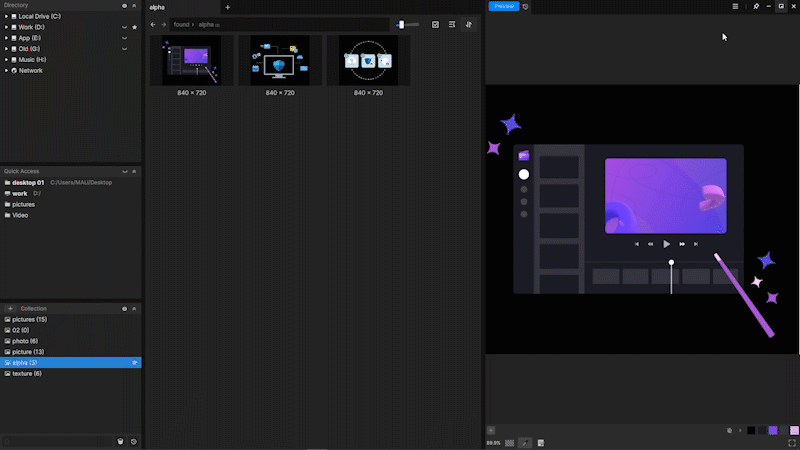
12.2 支持預覽 ACEScg 資產
支持預覽 ACEScg 色彩空間的 EXR 序列幀、MP4 文件,點擊[預覽面板]下方的 ACES 按鈕,即可預覽。
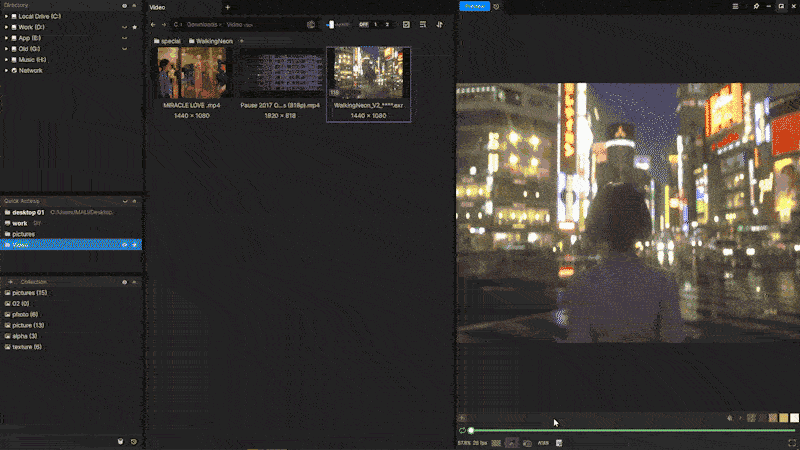
13. 自定義命令與 AI 服務
13.1 什麼是自定義命令?
自定義命令是 Found v1.1 引入的一個全新模塊,目前僅對 Pro會員開放,該模塊支持通過運行各種擴展腳本與程序來擴充 Found 的功能。
自定義命令這一名詞僅用於描述該功能的本質,儘管同樣支持不使用腳本解釋器而直接執行第三方的程序,但絕大多數時候,會以一個或者多個腳本的形式來實現這一功能,因此後文中"自定義命令"與"腳本"這兩個詞語常常可以互換。
在截止當前最新版(v1.1)中,自定義命令支持在主瀏覽區的右鍵菜單與預覽面板的右鍵菜單中調用擴展腳本。
13.2 如何查看並啟用自定義命令?
在設置面板中的自定義命令選項卡內,你可以查看本地和在線社區的腳本(我們會不定期更新在線社區的腳本,所以請記得時不時查看以免錯過新增功能)。在線社區中的腳本需要下載到本地後才可以被啟用。
在本地腳本面板中,你可以通過左側的復選框來激活或者關閉一個自定義命令,可以拖拽最右側的控制按鈕來調整一個命令在菜單中的顯示順序。
13.3 自定義命令是如何執行的?
通常情況下,自定義命令以一個或者多個腳本的形式被保存在"文件/Found/scripts"目錄內。你可以修改配置文件 found.ini 文件中的"custom_commands_path" 的值來重新指向不同的目錄,甚至包含多個路徑(如NAS地址,以實現內網多終端復用一個動態更新的共享腳本資料夾);不同的地址需要用半角分號分隔。每個自定義命令會在 scripts 目錄下存在一個自己的資料夾,包含一個 manifest.json 文件記載了自定義命令的各項關鍵參數。
Found 在運行時,會掃描 "custom_commands_path" 指向的目錄,識別所有子資料夾中的 manifest.json 並解析為自定義命令。
同時 "文件/Found/enabled_scripts.json" 文件記錄了所有被啟用的腳本。當一個自定義命令被執行時,會首先解析 param 參數中包含的變數,然後將 param 參數追加為解釋器的命令行參數並運行解釋器。因此你可以使用任意類型的解釋器(例如 Python 或者 Powershell 等)、各種第三方支持命令行參數的程序,甚至自己編寫的程序,來執行任意命令。我們推薦使用Python 作為調用各種第三方命令與服務的轉接語言。
13.4 如何修改/編寫自定義命令?
一個自定義命令需要擁有自己的資料夾,該資料夾需要位於 found.ini 的 "custom_commands_path" 中指定的目錄內,並在資料夾內存在一個 manifest.json 文件。
-
manifest.json 文件的參數如下:Name: 當前自定義命令的名字。如果名字中包含半角冒號 ":" 則冒號前的字符會在菜單中以父級分組菜單的形式顯示,冒號後的字符會在菜單中以子菜單項的形式顯示。多個自定義命令如果擁有同樣的父級分組名,則會被歸類進同一個父級菜單內。例如存在兩個自定義命令名為"AI: example1" 和 "AI: example2",那麼當這兩個自定義命令被啟用時,會同時歸類進"AI"父級菜單中作為並列的子項"example1" 與 "example2"。
-
Entry: 腳本在Found內的入口位置。 Found v1.1 中存在兩個入口,"browser_context"為瀏覽區右鍵菜單,"preview_context"為預覽面板右鍵菜單。
-
Desc: 該自定義命令的描述,通常包含了用途的詳細描述等相關信息。
-
Filters: 支持的格式過濾器,以半角分號 ";"來區隔。特別地,過濾器"."代表該命令支持以資料夾為對象來執行。小技巧:如果該過濾器包含一段路徑,則該命令只可以在對應路徑下被執行。
-
Author: 命令的作者名。
-
Version: 版本號。
-
CMD: 執行程序或腳本解釋器。
-
Param: 執行該命令時在解釋器後追加的命令行參數,通常是主入口腳本文件和相關特殊變數與參數,也可以是其他參數。
特別地,Param 支持以下特殊變數:
-
"$FILES": 在瀏覽區內所有被選中的文件,存在多個文件時以豎線"|"符號分隔。
-
"$FOLDER": 如果在瀏覽區空白處右鍵調用,則為當前瀏覽區的路徑;如果在瀏覽區對一個資料夾右鍵,則為該資料夾的路徑。
-
"$ENTRY": 腳本的入口。
-
"$COLLECTION": 如果瀏覽的是收集,則該變數表示當前收集的 uuid。
-
"$ASSET_ID": 一個或者多個資產的ID,存在多個資產時以豎線 "|" 符號分隔。
假如你需要增加一個新的自定義命令,將瀏覽區內選中的 mp4 文件副檔名重新命名為 m4v,該命令使用 Python 腳本來執行,那麼你需要:
-
在 "文件/Found/scripts" 目錄內新建一個資料夾;
-
在該資料夾下新建一個 "manifest.json" 文件,內容如下:
-
在該資料夾下新建一個 "to_m4v.py" 文件,在裡面讀取參數 --files 並使用 Python 實現重新命名的功能。
13.5 Found API
Found 提供了一系列 RESTful API,允許用戶在一定程度上自定義 Found 的各項功能。同時,如果腳本涉及對資產文件進行修改,例如重新命名等操作,我們強烈建議通過 API 進行,以保持資料庫的完整性,避免丟失 Found 中各種數據的風險。 [查看 API文件] 我們會在未來的版本中不斷開放更多 API,敬請期待。
13.6 AI 算圖功能
本地版 AI 算圖功能(基於 Stable Diffusion)正在優化中,會稍晚些時候以自定義命令的形式提供,請留意在線腳本社區的更新。
我們通過自定義命令功能與 Found API 實現了本地版 AI 算圖功能(基於 Stable Diffusion)與 AI 雲服務算圖功能(基於一系列自有高品質模型,同時面向企業客戶開放定制需求)。
本地 AI 算圖:使用本地 AI 腳本預設進行算圖無需額外付費,但你需要完成Stable Diffusion的本地版的部署,相關步驟可參考我們後續推出的一系列影片教學。本地AI算圖的生成速度和成功率與您的電腦配置相關。因為該功能的特殊性,我們無法保證所有用戶的電腦上都能順利完成相應部署,也不會提供針對每位用戶的本地部署相關諮詢服務。
AI 雲服務:使用 AI 雲服務相關功能時會消耗相應雲服務點數。目前在測試期間,我們對所有 Pro 用戶每個月免費贈送相應服務點數,點數消耗完畢後需要購買額外的點數才可以繼續使用。點擊這裡查看詳情。
14. 本地版安裝使用說明
Found AI支持在本地部署的Stable diffusion上運行。你既可以使用Found官方提供的功能,也可以通過API調用編寫自己的功能,進而在Found中應用。
首先,確保在本地部署了stable diffusion。為了查看,你還需要安裝Control net插件:
A1111 https://github.com/AUTOMATIC1111/stable-diffusion-webui
Controlnet插件https://github.com/Mikubill/sd-webui-controlnet
Controlnet模型 https://huggingface.co/lllyasviel/ControlNet-v1-1/tree/main
文件存放路徑如下:
ControlNet插件:/extensions/ControlNet
ControlNet模型:/extensions/sd-webui-controlnet/models
ControlNet預處理器:/extensions/sd-webui-controlnet/annotator/downloads
部署並啟動Stable diffusion後,確認其正常運行。接著,從Found社區下載適合的本地AI腳本。在Found中,選擇相關資產文件,右鍵選擇執行本地AI腳本。
首次執行時,程序會在安裝依賴後引導你選擇Stable diffusion的目錄。請確保webui的版本高於a9fed7c3(2023年第十一周)且已安裝Control net插件。
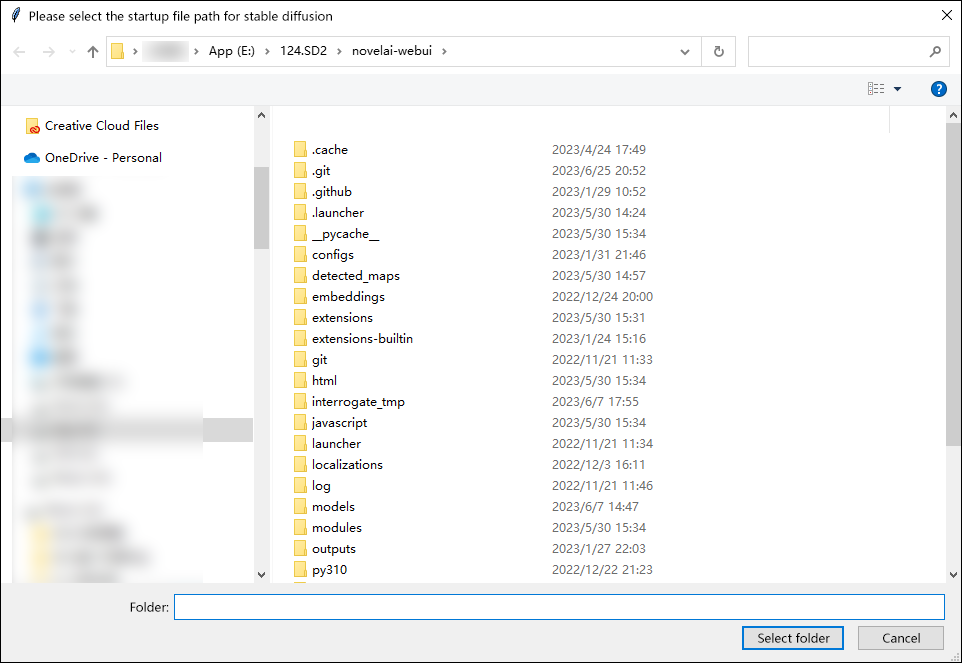
完成環境依賴安裝後,你將看到一個默認設置彈框,其功能如下:
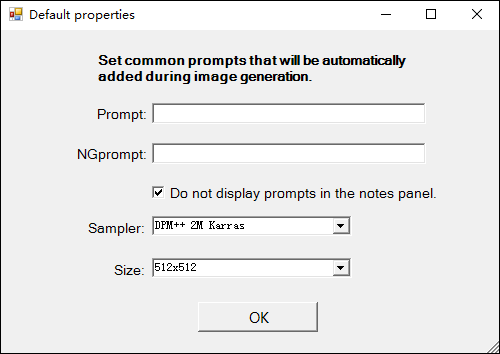
-
常用提示詞:例如"masterpiece"和"high quality"這類的提示詞我們經常使用。只需在設置中加入,之後每次使用Found AI時系統將自動添加,無需手動輸入。
-
備註中不顯示設置詞語:啟用此功能後,生成結果的提示詞記錄將不再顯示設置的常用提示詞,使記錄更為簡潔。
-
默認生成尺寸:請據實際顯存情況,設定每次生成圖像的最大分辨率。
-
默認採樣器:此選項允許你更改生成圖像的默認採樣方式。
點擊"確定",即可開始使用Found AI在本地的Stable diffusion中生成圖像結果。
14.1 自定義設置
若你希望進行自定義設置,可以按照以下步驟操作:
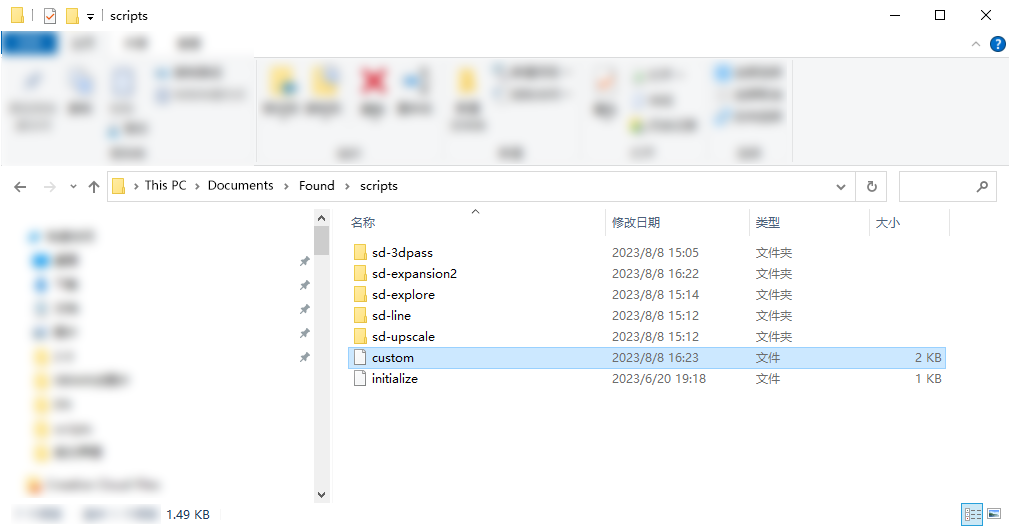
-
在你的電腦系統中,導航至"文件/Found/scripts"資料夾。
-
在此資料夾中,找到名為"custom"的文件。
-
右鍵點擊該文件,選擇使用記事本打開。
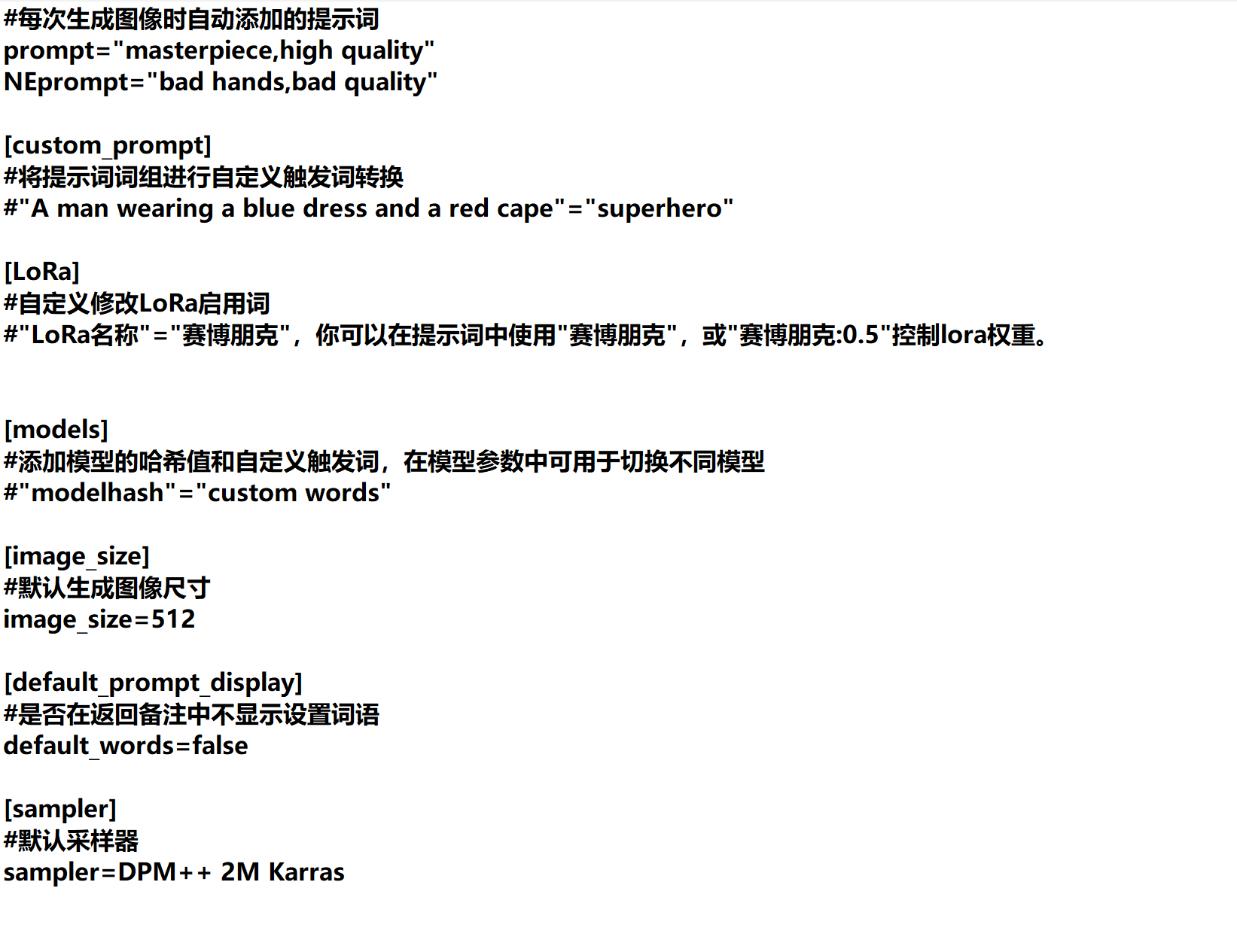
接下來,你可以在文件中增加以下自定義設置:
-
[default prompt]:這是你設定的常用提示詞。
-
[custom prompt]:通過這個設置,你可以用一個簡短的單詞或短語來觸發一個更長的句子或描述。例如,通過輸入: "A man wearing a blue dress and a red cape"="superhero"
這意味著當你輸入"超人"時,它會自動轉換為"A man wearing a blue dress and a red cape"。
- [lora]:在這個部分,你可以將常用的lora短語設置為自定義觸發詞。例如,如果你有一個名為"cyberpunk"的賽博朋克風格的lora,你可以這樣設置: "cyberpunk"="賽博朋克"
這意味著,當你輸入"賽博朋克"時,它等同於使用了該lora設置。你還可以通過輸入"賽博朋克:0.5"來調整lora的權重。
[model]

[model]
默認情況下,Found會使用當前stable diffusion加載的模型。但為了避免每次都需要記住模型的哈希值來切換,你可以在這裡為常用模型設置一個更易理解的詞語。例如,將模型哈希值"f2bsued5"設置為"寫實": "f2bsued5"="寫實"
這樣,在使用Found AI功能時,只需在參數中輸入"模型:寫實",系統會自動加載與此哈希值關聯的模型。
[image_size] 設置默認的圖像生成尺寸,可選的值有512、768和1024。
[default prompt display] 設置是否在返回的參數中展示常用提示詞。選擇"true"則會展示,選擇"false"則不展示。
[sampler] 默認採樣器選擇,通常此選項無需更改。
14.2 本地AI連結常見問題
問:如果我的stable diffusion更新了版本或我更改了路徑,我該怎麼做?
答:只需重新執行本地版本的任意功能,系統會重新開始預設置流程。
問:為什麼我收到了"執行失敗"的提示?
答:大多數"執行失敗"的原因都與缺少必要的插件或controlnet模型有關。請確保在你的stable diffusion中已安裝了腳本所需的模型和插件。
問:腳本首次運行時一直卡在"installing pip environment dependencies"如何處理?
答:這是腳本正在下載執行需要的依賴項,由於你的網絡問題無法拉取下載或速度極慢。首先檢查一下網絡防火牆相關設置,如果仍不能解決問題請嘗試更換網絡環境。
15. Found API 文件
/found/get_version
基本信息
Path: /found/get_version
Method: GET
接口描述:
獲取 Found 版本號
請求參數
Headers
**參數名稱** **參數值** **是否必須** **示例** **備註**
Content-Type application/json 是 \-
Body
返回數據
名稱 類型 是否必須 默認值 備註 其他信息
string 非必須
/found/log
基本信息
Path: /found/log
Method: POST
接口描述:
輸出消息到 log 中
請求參數
Headers
**參數名稱** **參數值** **是否必須** **示例** **備註**
Content-Type application/json 是 \-
Body
**名稱** **類型** **是否必須** **默認值** **備註** **其他信息**
message string 必須
返回數據
名稱 類型 是否必須 默認值 備註 其他信息
string 非必須
/found/get_database_path
基本信息
Path: /found/get_database_path
Method: GET
接口描述:
獲取本地 Found 資料庫目錄路徑,如 "C:/ProgramData/Aalab/Found/database.found"
請求參數
Headers
**參數名稱** **參數值** **是否必須** **示例** **備註**
Content-Type application/json 是 \-
Body
返回數據
名稱 類型 是否必須 默認值 備註 其他信息
string 非必須
/found/alert
基本信息
Path: /found/alert
Method: POST
接口描述:
創建Found內提示信息
請求參數
Headers
**參數名稱** **參數值** **是否必須** **示例** **備註**
Content-Type application/json 是 \-
Body
**名稱** **類型** **是否必須** **默認值** **備註** **其他信息**
type string 必須 ok\|error\|空
message string 必須
返回數據
**名稱** **類型** **是否必須** **默認值** **備註** **其他信息**
success boolean 必須
message string 必須 Invalid Type
/asset/get_uuid
基本信息
Path: /asset/get_uuid
Method: POST
接口描述:
獲取單個資產在資料庫內的 uuid。不對沒有錄入資料庫的文件進行初始化。
請求參數
Headers
**參數名稱** **參數值** **是否必須** **示例** **備註**
Content-Type application/json 是 \-
Body
名稱 類型 是否必須 默認值 備註 其他信息
file string 必須 支持uuid與path
返回數據
**名稱** **類型** **是否必須** **默認值** **備註** **其他信息**
success boolean 非必須
message string 非必須
data object 非必須
├─ id string 非必須
/asset/get_thumbnail
基本信息
Path: /asset/get_thumbnail
Method: POST
接口描述:
獲取單個資產縮略圖地址,無效文件或者不存在縮略圖則返回空
請求參數
Headers
**參數名稱** **參數值** **是否必須** **示例** **備註**
Content-Type application/json 是 \-
Body
名稱 類型 是否必須 默認值 備註 其他信息
file string 必須 支持uuid與path
返回數據
名稱 類型 是否必須 默認值 備註 其他信息
string 非必須
/asset/set_thumbnail
基本信息
Path: /asset/set_thumbnail
Method: POST
接口描述:
如果資料庫內不存在該資產則執行失敗。
當thumbnail的長度為小於1000字符時,檢測字符是否為本地有效圖像文件,如是則當作文件讀取縮略圖,否則嘗試解析為base64編碼的圖像文件作為縮略圖。
當縮略圖為base64時,忽略mode參數,新替換的縮略圖不寫入資料庫。
請求參數
Headers
**參數名稱** **參數值** **是否必須** **示例** **備註**
Content-Type application/json 是 \-
Body
名稱 類型 是否必須 默認值 備註 其他信息
file string 必須 支持uuid與path
thumbnail string 必須
mode string 非必須 ref\|copy
決定縮略圖是改寫資料庫引用還是複製一份並放到thumbnails目錄內使用uuid文件名。如文件已經存在原始縮略圖在cache內,則刪除原cache內縮略圖(如果和新的縮略圖地址不同)如有縮略圖但不屬於cache,則不對原始縮略圖文件作更改
返回數據
**名稱** **類型** **是否必須** **默認值** **備註** **其他信息**
success boolean 必須 不存在縮略圖則報錯
message string 必須 Thumbnail is not
available
data object 必須
├─ thumbnail_path string 必須
/asset/rename
基本信息
Path: /asset/rename
Method: POST
接口描述:
重新命名文件(自動修正所有資料庫資產關聯信息,如備註和收集等)如資料庫內沒有該資產記錄,則等價於僅重新命名文件
請求參數
Headers
**參數名稱** **參數值** **是否必須** **示例** **備註**
Content-Type application/json 是 \-
Body
**名稱** **類型** **是否必須** **默認值** **備註** **其他信息**
file string 必須 序列幀序號部分為\*或者#,數位數嚴格校驗等位數
new_filename string 必須 新文件名,如序列幀缺乏序號則自動在副檔名前(如存在)追加"_(原始序號)",否則位數要求不少於原始位數
返回數據
**名稱** **類型** **是否必須** **默認值** **備註** **其他信息**
success boolean 必須
message string 必須
data object 非必須
/asset/get_asset_info
基本信息
Path: /asset/get_asset_info
Method: POST
接口描述:
獲取已經被分析過的資產信息 json
請求參數
Headers
**參數名稱** **參數值** **是否必須** **示例** **備註**
Content-Type application/json 是 \-
Body
名稱 類型 是否必須 默認值 備註 其他信息
file string 必須 支持路徑與uuid,序列幀識別\*\*\*\*或####(位數嚴格校驗)
返回數據
名稱 類型 是否必須 默認值 備註 其他信息
success boolean 必須
message string 必須
data object 必須 返回資產信息json
/asset/get_notes
基本信息
Path: /asset/get_notes
Method: POST
接口描述:
獲取單個資產備註,失敗則返回空
請求參數
Headers
**參數名稱** **參數值** **是否必須** **示例** **備註**
Content-Type application/json 是 \-
Body
名稱 類型 是否必須 默認值 備註 其他信息
file string 必須 支持路徑與uuid,序列幀識別\*\*\*\*或####(位數嚴格校驗)
返回數據
名稱 類型 是否必須 默認值 備註 其他信息
string 非必須 notes
/asset/set_notes
基本信息
Path: /asset/set_notes
Method: POST
接口描述:
請求參數
Headers
**參數名稱** **參數值** **是否必須** **示例** **備註**
Content-Type application/json 是 \-
Body
名稱 類型 是否必須 默認值 備註 其他信息
file string 必須 支持uuid與path
notes string 必須
返回數據
名稱 類型 是否必須 默認值 備註 其他信息
success boolean 必須 不存在縮略圖則報錯
message string 必須 Thumbnail is not
available
data object 非必須
/asset/set_token
基本信息
Path: /asset/set_token
Method: POST
接口描述:
設置一個token icon,不存在則創建 token。
如果有指定related_file,則在標籤頁內瀏覽區裡臨時隱藏該文件(不管該文件是否存在)
當progress 數值為負值或者超過1時:
如果沒有指定related_file,則刪除token;
如果有指定related_file且path為普通路徑,則將該token切換為related_file的icon
如果有指定related_file且path為收集,則將該token切換為related_file的icon,並觸發add_asset將target_file加入到對應收集中
當thumbnail的長度為小於1000字符時,檢測字符是否為本地有效圖像文件,如是則當作文件讀取縮略圖,否則嘗試解析為base64編碼的圖像文件作為縮略圖
請求參數
Headers
**參數名稱** **參數值** **是否必須** **示例** **備註**
Content-Type application/json 是 \-
Body
**名稱** **類型** **是否必須** **默認值** **備註** **其他信息**
path string 必須 創建token的路徑,可以是資料夾或者收集uuid
name string 必須 token顯示名(區分唯一標識,禁止重名)
progress number 必須 範圍0-1,控制進度。超出有效範圍如負值或者大於1時刪除token或者切換至目標文件
progress_bar boolean 非必須 顯示可選進度條
thumbnail string 非必須 可選指定縮略圖的base64,沒有則空縮略圖,
related_file string 非必須 目標替換文件,如果path是路徑則必須是同路徑的另外一個文件名(可不包含路徑只用文件名)
PID number\[\] 非必須 一項或多項PID,關聯結束任務功能 item類型:number
返回數據
**名稱** **類型** **是否必須** **默認值** **備註** **其他信息**
success boolean 必須
message string 必須
data object 必須
/collection/add_asset
基本信息
Path: /collection/add_asset
Method: POST
接口描述:
返回增加的資產id(如果資料庫已經存在該文件則直接將對應資產加入到收集中)
請求參數
Headers
**參數名稱** **參數值** **是否必須** **示例** **備註**
Content-Type application/json 是 \-
Body
**名稱** **類型** **是否必須** **默認值** **備註** **其他信息**
collection string 必須 uuid
file string 必須 file path
thumbnail string 非必須 手動指定縮略圖(如果已經存在cache內縮略圖則刪除原始縮略圖,指定為這裡的縮略圖地址,前提是兩者不一致)
analyze boolean 非必須 true\|false決定是否立马開始分析\|更新資產(如果資料庫中不存在該文件或者信息過時)默認 true。如有指定縮略圖則跳過縮略圖生成環節
mode string 非必須 ref\|copy
默認引用資產,copy則是將資產複製到cache目錄下並生成隨機唯一文件名,如有指定縮略圖,則將該縮略圖同時複製到thumbnail目錄下並生成隨機文件名而非引用(即縮略圖也創建複製而非引用)
notes string 非必須 資產備註
返回數據
**名稱** **類型** **是否必須** **默認值** **備註** **其他信息**
success boolean 必須
message string 必須
data object 必須
├─ id string 必須 資產id
/utilities/convert_vid2gif
基本信息
Path: /utilities/convert_vid2gif
Method: POST
接口描述:
請求參數
Headers
**參數名稱** **參數值** **是否必須** **示例** **備註**
Content-Type application/json 是 \-
Body
**名稱** **類型** **是否必須** **默認值** **備註** **其他信息**
file string 必須 支持uuid與path
output_path string 非必須 默認為原名.gif
fps string 非必須 origin\|half\|quarter
start_timecode string 非必須 默認為0秒;支持兩種格式時間戳,不含"Timecode-"
end_timecode string 非必須 默認全長;支持兩種格式時間戳,不含\"Timecode-\"
colors number 非必須 256\|128\|64
返回數據
/utilities/convert_vid2seq
基本信息
Path: /utilities/convert_vid2seq
Method: POST
接口描述:
請求參數
Headers
**參數名稱** **參數值** **是否必須** **示例** **備註**
Content-Type application/json 是 \-
Body
**名稱** **類型** **是否必須** **默認值** **備註** **其他信息**
file string 必須 支持uuid與path
output_path string 非必須 默認為高品質-qscale:v 2
filename\_\*\*\*\*.jpg;可指定副檔名為png。幀號佔位符位數為(結束幀範圍位數,4,output_path中最大連續\*\|#個數)中最大值;如沒有\*或#,自動在副檔名前加入\"\_\*\*\*\*\",沒有副檔名則默認jpg
start_timecode string 非必須 默認為0秒;支持兩種格式時間戳,不含"Timecode"
end_timecode string 非必須 默認全長;支持兩種格式時間戳,不含\"Timecode\"
返回數據
/utilities/convert_seq2gif
基本信息
Path: /utilities/convert_seq2gif
Method: POST
接口描述:
請求參數
Headers
**參數名稱** **參數值** **是否必須** **示例** **備註**
Content-Type application/json 是 \-
Body
**名稱** **類型** **是否必須** **默認值** **備註** **其他信息**
file string 必須 支持uuid與path,序列幀幀號為path\*\*\*\*.ext\|path####.ext
output_path string 必須
fps number 必須
start_frame number 非必須 默認能找到的第一幀
end_frame number 非必須 默認能找到的最後一幀
colors number 非必須 256\|128\|64
acescg boolean 非必須 only works for EXR
返回數據
/utilities/convert_seq2mp4
基本信息
Path: /utilities/convert_seq2mp4
Method: POST
接口描述:
請求參數
Headers
**參數名稱** **參數值** **是否必須** **示例** **備註**
Content-Type application/json 是 \-
Body
**名稱** **類型** **是否必須** **默認值** **備註** **其他信息**
file string 必須 支持uuid與path,序列幀幀號為path\*\*\*\*.ext\|path####.ext
output_path string 必須
fps number 必須
start_frame number 非必須 默認能找到的第一幀
end_frame number 非必須 默認能找到的最後一幀
codec string 非必須 h264\|hevc
quality string 非必須 high\|mid\|best
resolution string 非必須 origin|half|quarter
acescg boolean 非必須 only works for EXR
返回數據
/utilities/convert_img2jpg
基本信息
Path: /utilities/convert_img2jpg
Method: POST
接口描述:
請求參數
Headers
**參數名稱** **參數值** **是否必須** **示例** **備註**
Content-Type application/json 是 \-
Body
**名稱** **類型** **是否必須** **默認值** **備註** **其他信息**
file string 必須
output_path string 必須
返回數據
/preview/generate_snapshot
基本信息
Path: /preview/generate_snapshot
Method: POST
接口描述:
沒有指定fit_resolution_x或者fit_resolution_y時,如原始素材是圖像或者影片等,則輸出原始尺寸,如在查看三維模型,則按照預覽面板大小輸出(即等同於創建懸浮圖)
當僅輸入fit_resolution_x或者fit_resolution_y時,控制輸出圖像單邊長度為指定值
當同時啟用兩者時,控制輸出圖像縮放至指定分辨率內框大小內,即兩邊同時需要小於或等於該指定分辨率並維持大小比例不變(小數取整)
請求參數
Headers
**名稱** **類型** **是否必須** **默認值** **備註** **其他信息**
output_path string 必須 後綴決定png與jpg格式
fit_resolution_x number 非必須 控制x軸分辨率
fit_resolution_y number 非必須 控制y軸分辨率
返回數據
名稱 類型 是否必須 默認值 備註 其他信息
success boolean 必須
message string 必須
data object 必須
├─ string 必須 (非影片與序列幀則為空值)返回時間碼,如hh:mm:ss::ff(如果fps\>=100則為fff)
timecode 或者 幀號
├─ file string 必須 返回當前文件路徑
/preview/generate_3dpass
基本信息
Path: /preview/generate_3dpass
Method: POST
接口描述:
沒有指定fit_resolution_x或者fit_resolution_y時,如原始素材是圖像或者影片等,則輸出原始尺寸,如在查看三維模型,則按照預覽面板大小輸出(即等同於創建懸浮圖)
當僅輸入fit_resolution_x或者fit_resolution_y時,控制輸出圖像單邊長度為指定值
當同時啟用兩者時,控制輸出圖像縮放至指定分辨率內框大小內,即兩邊同時需要小於或等於該指定分辨率並維持大小比例不變(小數取整)
background格式為 "255,255,255" 或 "255,255,255,255"。
當background 為四位數值時,第四位為opacity通道值,即輸出32位png。
當background 數值超出有效範圍時,默認clamp(value, 0,255),當值非法時,默認為三位0
當沒有指定background時,默認輸出黑色RGB背景圖(0,0,0)。
輸出格式為jpg時,忽略background中的alpha值
請求參數
Headers
**參數名稱** **參數值** **是否必須** **示例** **備註**
Content-Type application/json 是 \-
Body
**名稱** **類型** **是否必須** **默認值** **備註** **其他信息**
pass string 必須 raw\|normal\|zdepth
output_path string 必須 後綴決定png與高品質jpg格式(zdepth計算由相機位置到最遠ray交點距離映射0-255)
fit_resolution_x number 非必須
fit_resolution_y number 非必須
background string 非必須 RGB或者RGBA,0-255
返回數據
名稱 類型 是否必須 默認值 備註 其他信息
success boolean 必須 非3D文件則失敗
message string 必須
data object 必須
├─ file string 必須
/preview/get_info
基本信息
Path: /preview/get_info
Method: GET
接口描述:
獲取當前預覽面板信息,包括文件路徑、uuid、當前時間戳(如有)和備註
請求參數
Headers
**參數名稱** **參數值** **是否必須** **示例** **備註**
Content-Type application/json 是 \-
Body
返回數據
**名稱** **類型** **是否必須** **默認值** **備註** **其他信息**
success boolean 必須
message string 必須
data object 必須
├─ file string 必須 沒有加載則為空值
├─ id string 必須 文件uuid
├─ timecode string 必須 (非影片與序列幀則為空值)返回時間碼,如hh:mm:ss::ff(如果fps>=100則為fff)
或者 幀號
├─ notes string 必須
├─ string 必須 預覽面板顯示區域大小
display_size
/asset/cancel_token
基本信息
Path: /asset/cancel_token
Method: POST
Headers:
**參數名稱** **參數值** **是否必須** **示例** **備註**
Content-Type application/json 是 \-
Body:
名稱 類型 是否必須 默認值 備註 其他信息
PID number 必須 一項或多項 item 類型:
\[\] PID,刪除所有相關 token number
非必須 返回數據
**名稱** **類型** **是否必須** **默認值** **備註** **其他信息**
success boolean 必須
message string 必須 \-
16. 常見問題
以下為Found團隊根據日常用戶反饋,收集到的一些常見問題,如以下內容仍無法解決您的疑慮,可通過反饋建議或者發送郵件至support@aalab.com 與我們取得聯繫
16.1 為什麼啟動 Found 後沒有介面,也沒有任何反應?
答:根據我們對類似使用者情況的排查,多數使用者都曾安裝過 Astrill VPN 軟體,安裝後會導致軟體的啟動埠被佔用。
解決方式如下:
在系統選單搜尋命令提示字元或 cmd,以系統管理員身分執行,並輸入以下兩個指令重置網路埠(每輸入一行後按一次 Enter):
netsh winsock reset
netsh int ip reset
完成後依提示重新啟動電腦即可正常使用。
16.2 在安裝 Found 時遇到安全軟體提示應該如何處理?
答:由於 Found 需要訪問修改不同用戶資料夾及其內容,部分安全軟體會誤報,遇到此情況請選擇信任添加至白名單即可。Found 始終保障用戶的隱私,在用戶無明確主動聯繫情況下不會詢問獲取用戶數據。
16.3 使用 Found 時提示"正在連接資料庫"/面板沒有任何文件顯示怎麼解決?
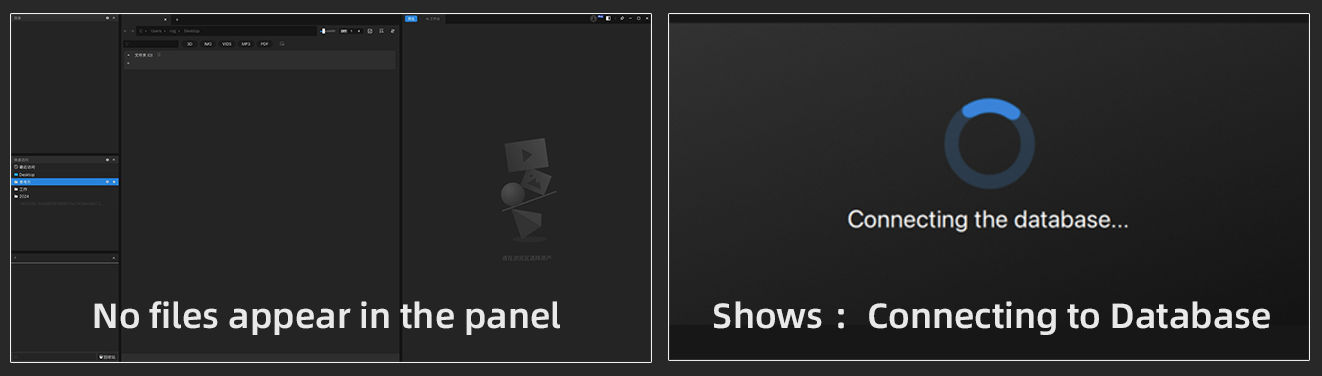
答:請檢查是否有程序阻止了 Found 後台進程的啟動(通常為安全防護類軟體)可以通過"工作管理員"-"服務",檢查 "FoundCoreDaemon" 及 "FoundDB" 是否處於停止服務狀態。如果是的話請先確保關閉 Found,右鍵上述服務重新啟動(確保兩者都保持正在運行狀態)。再次打開 Found 即可正常使用。如果仍然無法啟動,請解除安裝 Found(不保留資料庫及設置勾選狀態)重新安裝時選擇右鍵通過管理員身份安裝。
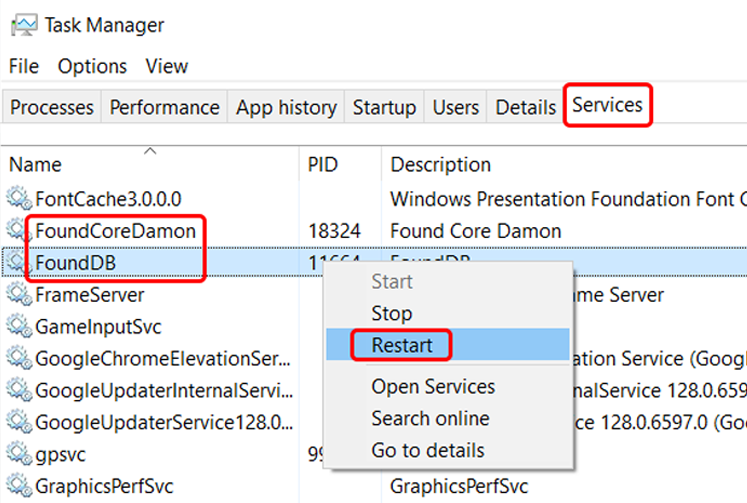
16.4 為什麼需要聯網才能用 Found?
答:Found 使用灰盒測試來收集運行時數據以及檢測潛在的 bug,和實時獲取並切換用戶帳戶類型。收集的數據只和軟體功能運行狀態有關,與本地文件無關。我們擁有嚴苛的隱私政策 (aalab.com/privacy-policy) 並完全遵守。 Pro 用戶可在沒有穩定的網絡環境下使用 Found 離線工作 7 天(普通用戶可離線使用3天) 。 如果你是企業或者團隊的負責人,需要尋找離線解決方案或進行高級定制,請郵件發送至 hello@aalab.com。
16.5 Found的資料庫存放在哪裡?使用Found會佔據我電腦大量的磁碟空間嗎?我可以自定義存放路徑嗎?
答: Found 默認的資料庫緩存路徑為 C:\ProgramData\Aalab\Found2 資料夾中,區別於大多數素材管理軟體的導入備份重複文件的做法,Found並不會佔據你多餘的磁碟空間,在收集管理上僅使用類似"快捷方式"的理念,你的源文件仍然存放於原有位置,不會被額外複製存放。資料庫的緩存超過上限後也會被自動釋放。為了確保你的 Found 能正常使用,我們目前不開放自定義資料庫路徑。
16.6 Found退出後為什麼仍然有Found的程序在後台駐留?
答:由於Found軟體的特性,需要同步資料夾的變化情況,所以當客戶端退出後仍會有後台程序駐留,該程序在不進行資料夾變動時基本不佔用用戶任何電腦資源,也不會做出任何行為,請放心使用。
16.7 為什麼我使用Found無法找到區域網上的NAS伺服器?
答:請檢查NAS配置是否正常,首次安裝Found需要重新輸入訪問憑證,可在Found的目錄面板中點開網絡尋找你想訪問的NAS。
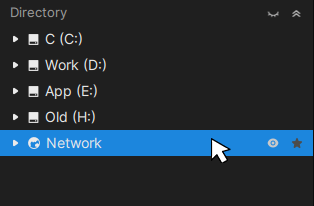
16.8 關閉Found最小化托盤的設置怎麼進行修改?
答:在保持 Found 客戶端退出的情況下,可以在"Documents(文件)\Found2" 中找到 "Found2.ini"文件,以記事本形式打開,將"minimize_to_tray = "該行後面的參數改為 0 ,保存關閉再重新啟動 Found ,再次關閉窗口即會彈窗詢問是否需要退出或最小化至托盤。
16.9 安裝成功後無法打開介面,無任何顯示?
答:目前極少數用戶遇到該問題,如果您有遇見該問題可直接與我們進行聯繫。
16.10 預覽畫面出現鋸齒和圖像影片不清晰怎麼辦?
答:該現象非常罕見,我們目前正在排除相關問題,通常只需退出 Found 重新打開即可解決。
16.11 為什麼我的序列幀沒有合併顯示?
答:默認情況下 Found 僅支持符合業界標準的序列幀命名,即文件中的幀號需要與其他字符使用英文句號"." 或者下劃線 "_"來間隔,並且幀號長度需要一致,最少為 4 位數字,例如 "ABC.0001.jpg" 或 "ABC_0001.jpg" 方可識別為序列幀。 如果您是 Pro 用戶,我們建議在設置面板中修改序列幀識別為寬鬆模式,會以更寬容的規則識別出大部分非規範命名的序列幀。
16.12 如何初始化 Found 介面和所有參數?
答:請在確保 Found 關閉的情況下,直接刪除"Documents(文件)\Found2"即可。注意該操作會重置 Found (資料庫會保留)所有介面相關偏好設置和選項參數均會恢復初始化。
17. 安裝問題
很抱歉給您在安裝上帶來了問題,Found是一款由專業設計師帶領的小型開發團隊維護開發的軟體,面對大量用戶的不同系統環境可能會出現欠缺考慮的地方。以下是我們總結用戶經常碰到的問題,希望能幫到您解決遇到的情況。如果您嘗試均無法解決,將C:\ProgramData\Aalab\logs下的所有日志文件打包並發送至support@aalab.com與我們取得聯繫。
17.1 安裝 Found 時出錯了怎麼辦?
答:請嘗試重新啟動電腦後,以系統管理員身份右鍵執行 Found 安裝檔。如果仍然失敗,請找到您選擇的安裝路徑(預設為 C:\Program Files\Aalab)資料夾,右鍵點擊該資料夾 → 屬性 → 安全性,檢查您目前登入的系統帳號是否擁有完整控制權限,若沒有請點選「編輯」將權限設定為完整控制,然後重新安裝。 如果還是無法安裝,請嘗試以管理員身份開啟命令提示字元或 PowerShell,輸入以下指令: sfc /scannow 此指令將掃描並修復受保護的系統檔案。掃描完成後,依照提示重新啟動電腦,再次嘗試安裝。
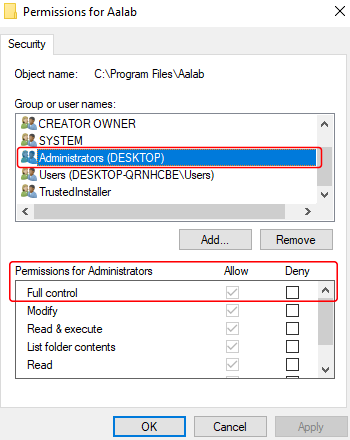
17.2 在安裝 Found 時遇到安全軟體提示應該如何處理?
答:由於 Found 需要訪問修改不同用戶資料夾及其內容,部分安全軟體會誤報,遇到此情況請選擇信任添加至白名單即可。Found 始終保障用戶的隱私,在用戶無明確主動聯繫情況下不會詢問獲取用戶數據。
17.3 安裝成功後無法打開介面,無任何顯示?
答:目前極少數用戶曾報告過該問題,如果您有遇見該問題可直接與我們support@aalab.com進行聯繫。
17.4 安裝過程緩慢,需要等待較長時間怎麼解決?
答:如果您的安裝路徑位於傳統硬碟(HDD),可能需要等待約 8 分鐘才能完成安裝。建議將 Found 安裝至固態硬碟(SSD)以加快速度。如仍有問題,請聯繫我們:support@aalab.com